Olymptrade Účet - Olymptrade Slovakia - Olymptrade Slovenčina
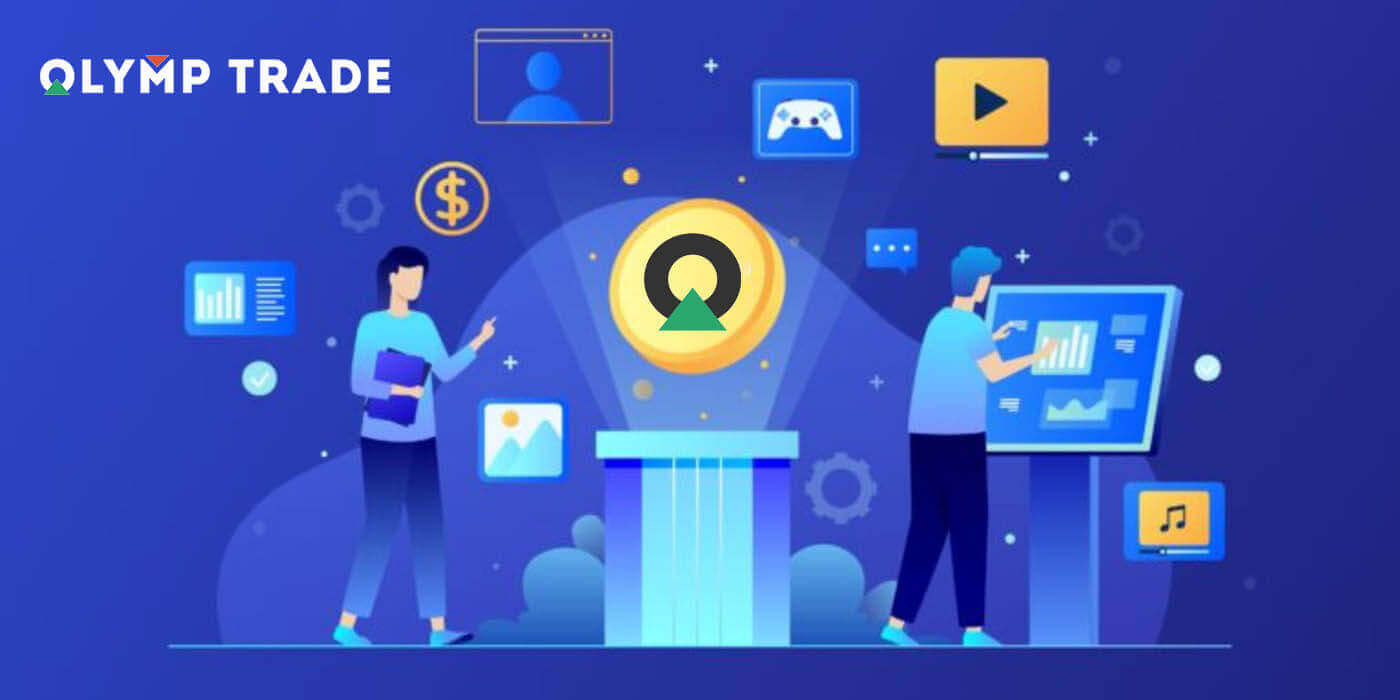
Ako sa zaregistrovať na Olymptrade
Ako sa zaregistrovať pomocou e-mailu
1. Môžete si zaregistrovať účet na platforme kliknutím na tlačidlo „ Registrácia “ v pravom hornom rohu. 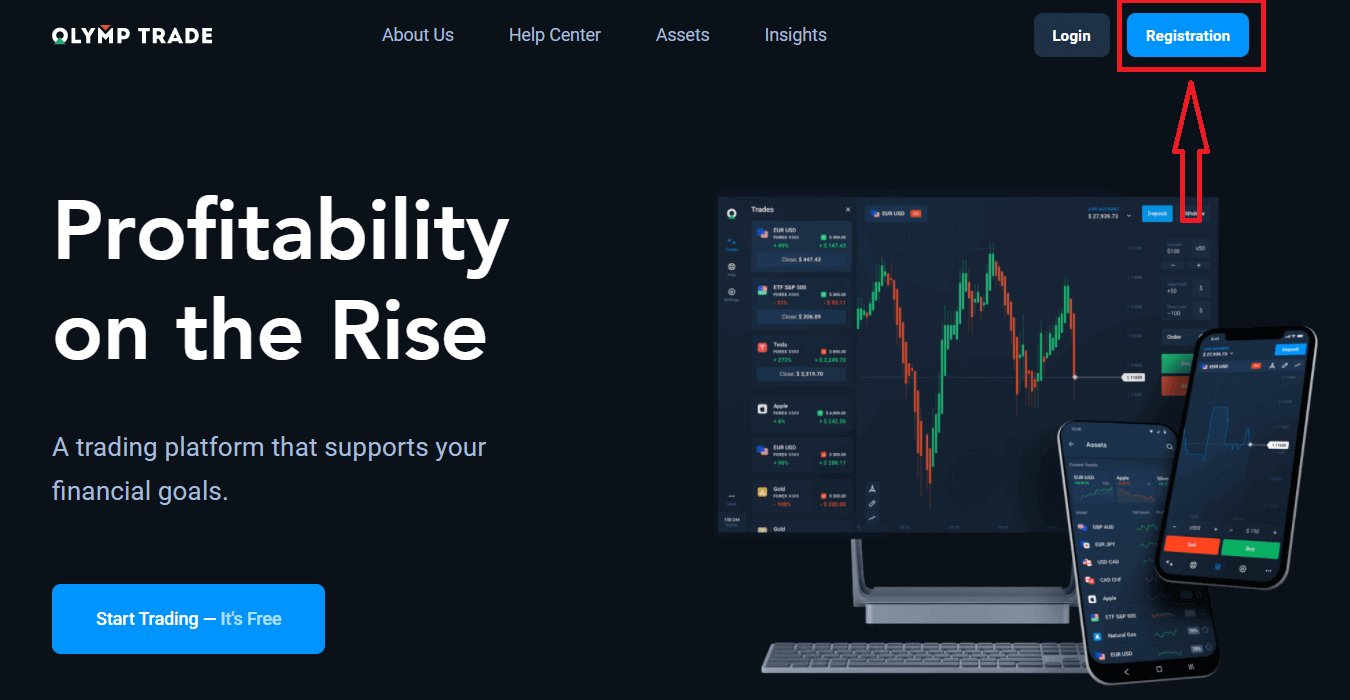
2. Pre prihlásenie je potrebné vyplniť všetky potrebné informácie a kliknúť na tlačidlo „ Registrovať “.
- Zadajte platnú e-mailovú adresu.
- Vytvorte si silné heslo .
- Vyberte si menu účtu: (EUR alebo USD)
- Musíte tiež súhlasiť so zmluvou o poskytovaní služieb a potvrdiť, že ste plnoletí (nad 18 rokov).
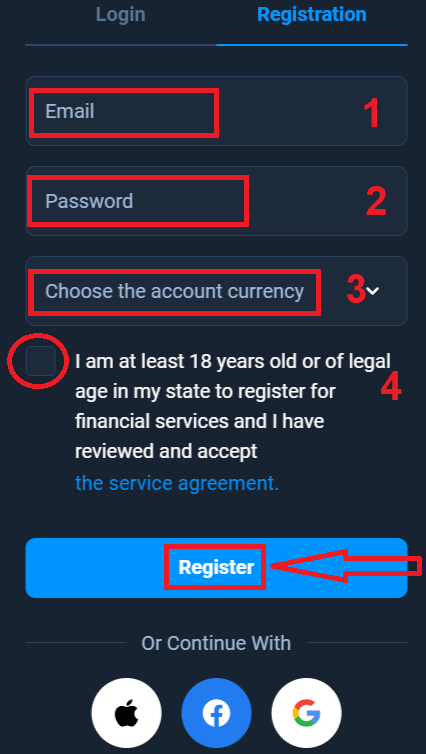
gratulujem! Úspešne ste sa zaregistrovali. Po prvé, pomôžeme vám urobiť prvé kroky na našej online obchodnej platforme, kliknite na „Začať školenie“ a získajte rýchly náhľad na Olymptrade. Ak viete, ako používať Olymptrade, kliknite na „X“ v pravom hornom rohu.
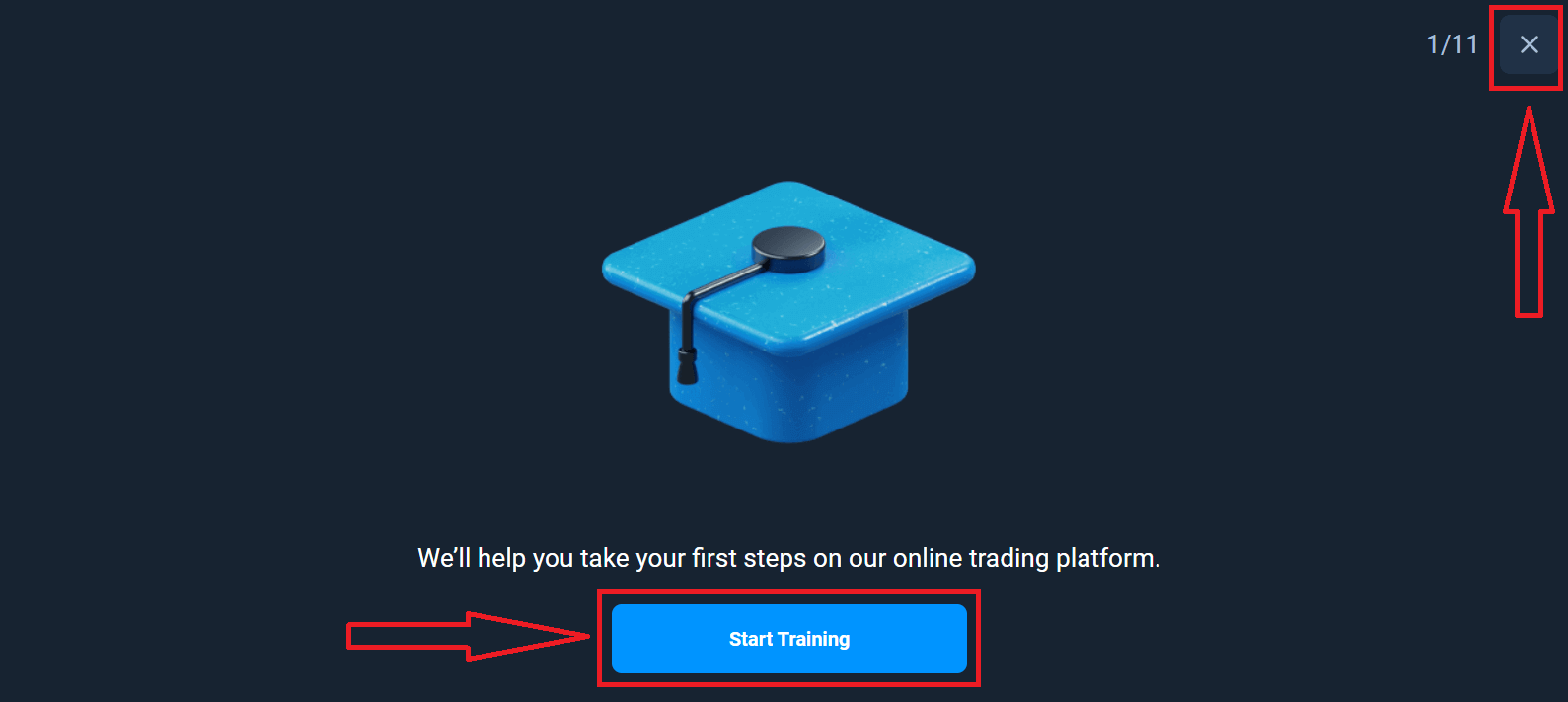
Teraz môžete začať obchodovať, na demo účte máte 10 000 $. Demo účet je nástroj, ktorý vám umožní zoznámiť sa s platformou, precvičiť si svoje obchodné zručnosti na rôznych aktívach a vyskúšať nové mechanizmy na grafe v reálnom čase bez rizika.
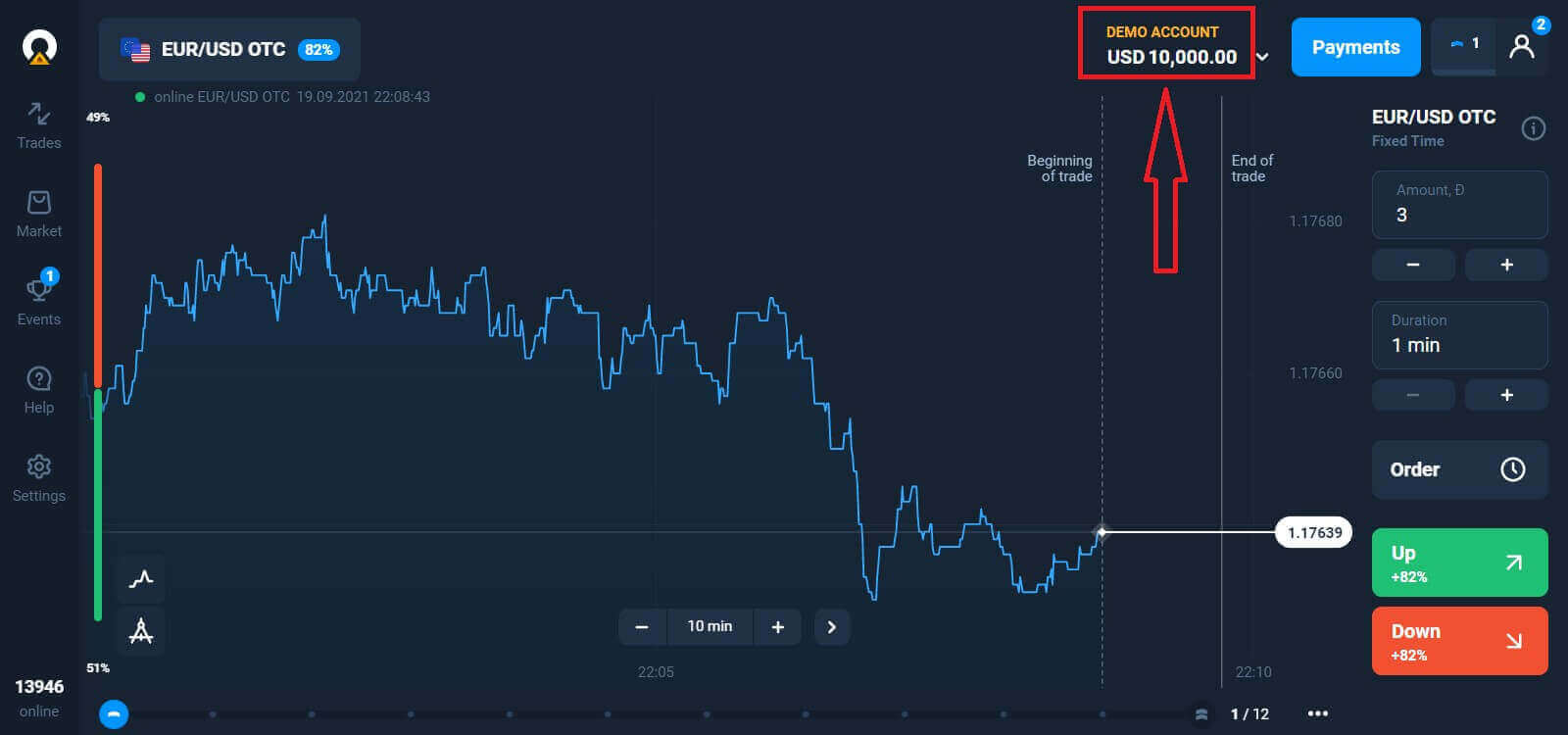
Po vklade môžete obchodovať aj na skutočnom účte kliknutím na živý účet, ktorý chcete dobiť (v menu „Účty“),
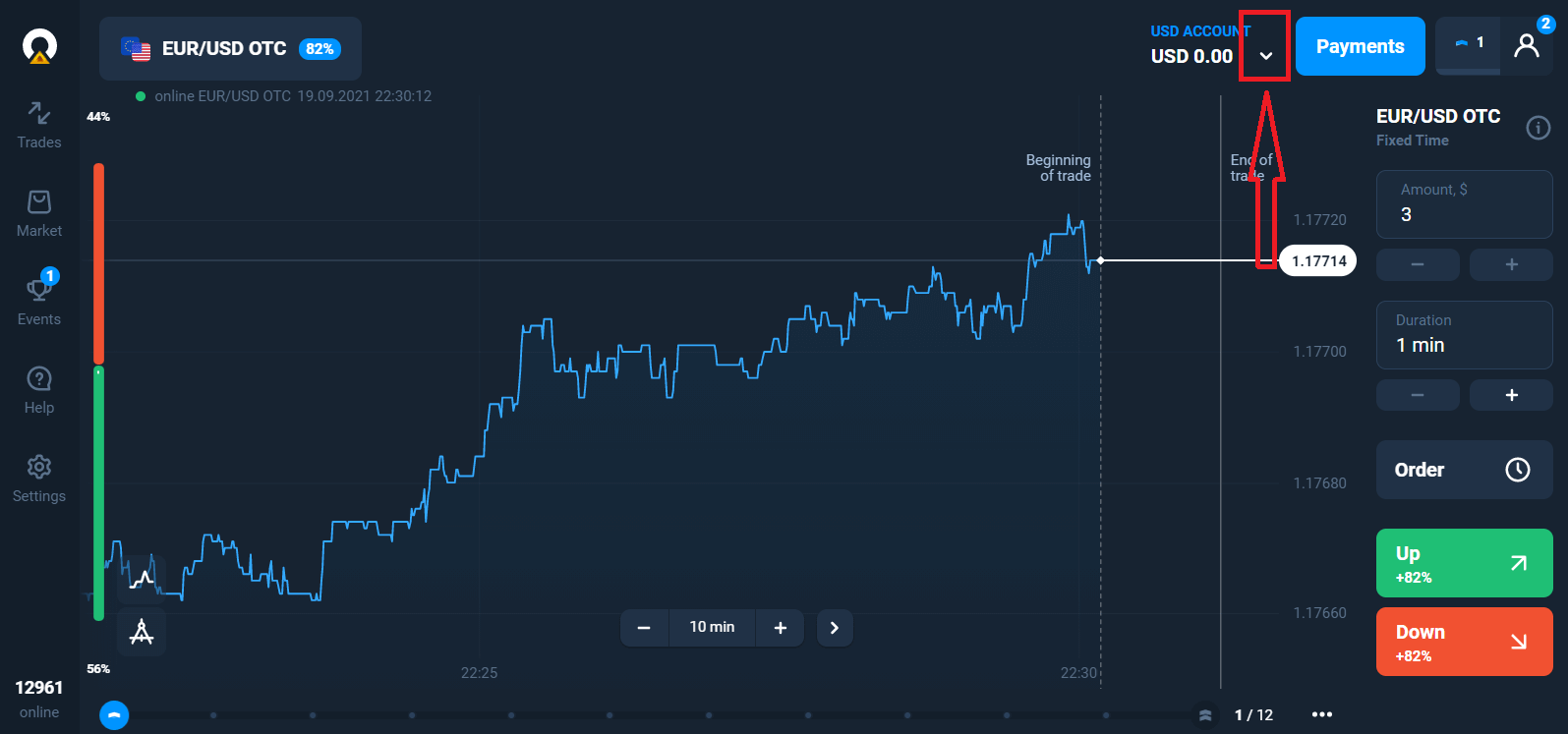
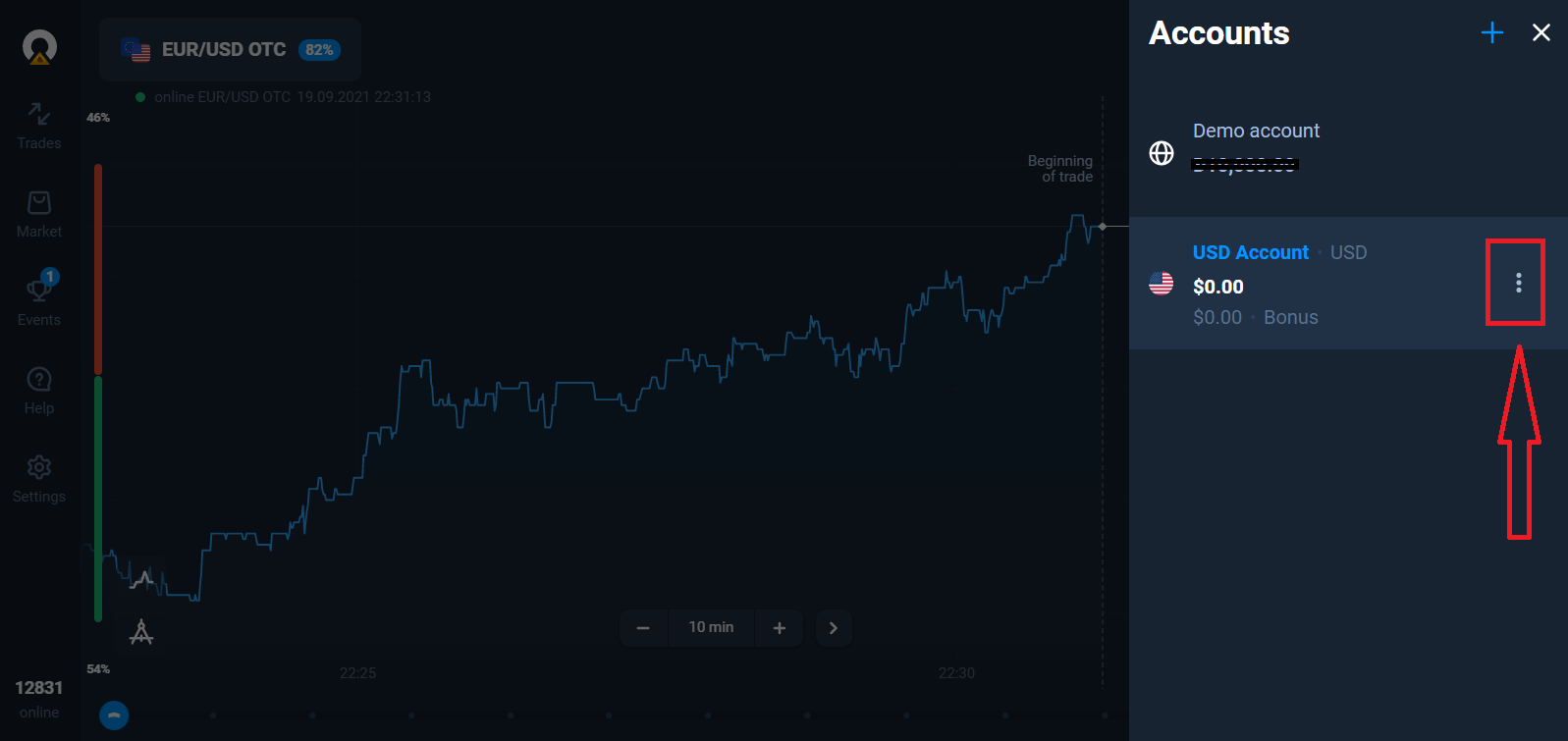
vyberte možnosť „Vklad“ a následne si zvoľte sumu a spôsob platby.

Ak chcete začať živé obchodovanie, musíte vykonať investíciu na svojom účte (minimálna výška vkladu je 10 USD/EUR).
Ako vykonať vklad v Olymptrade
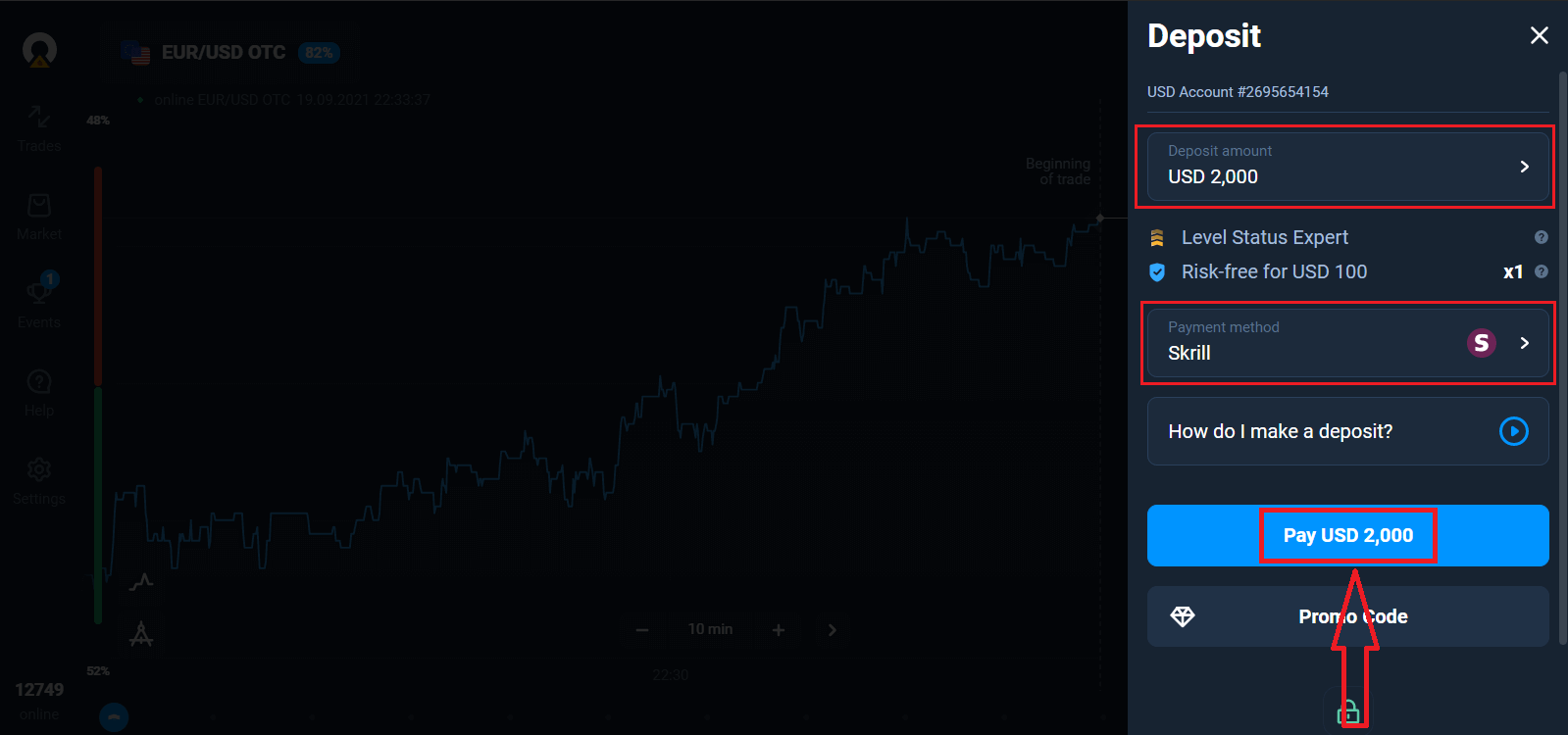
Nakoniec sa dostanete k svojmu e-mailu a Olymptrade vám pošle potvrdzujúci e-mail. Kliknutím na tlačidlo „Potvrdiť e-mail“ v tomto e-maile aktivujete svoj účet. Takže dokončíte registráciu a aktiváciu svojho účtu.
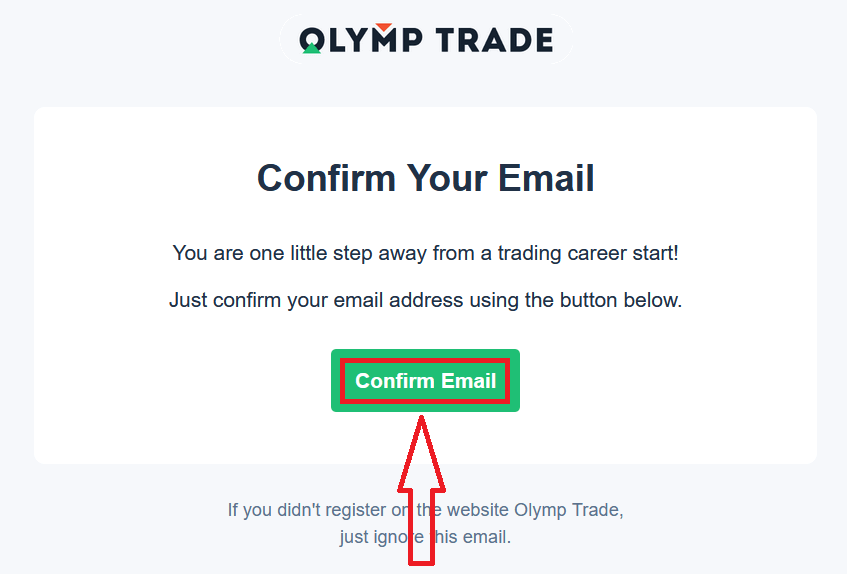
Ako sa zaregistrovať pomocou účtu na Facebooku
Máte tiež možnosť otvoriť si účet pomocou účtu na Facebooku a môžete to urobiť v niekoľkých jednoduchých krokoch: 1. Kliknite na tlačidlo Facebook
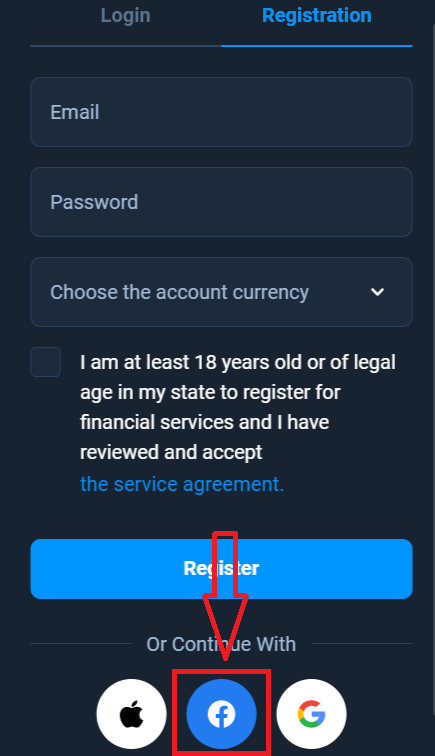
2. Otvorí sa prihlasovacie okno na Facebooku, kde budete musieť zadať svoju e-mailovú adresu, ktorú používané na registráciu na Facebooku
3. Zadajte heslo zo svojho účtu na Facebooku
4. Kliknite na „Prihlásiť sa“
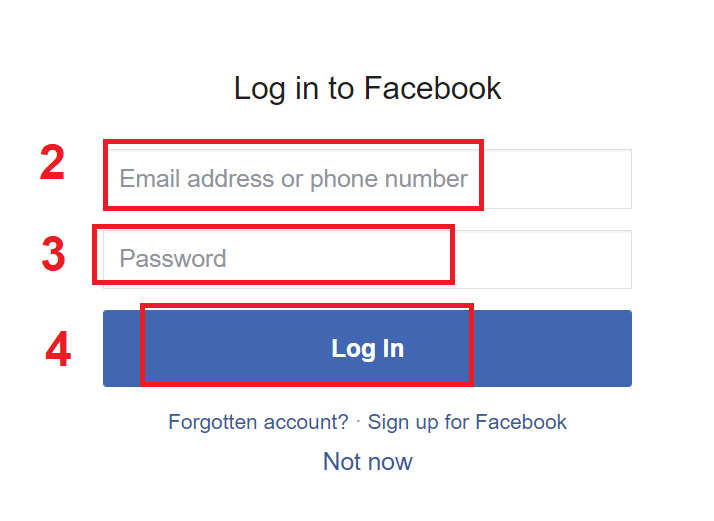
Po kliknutí na tlačidlo „Prihlásiť sa“ spoločnosť Olymptrade požaduje prístup k: Vaše meno a profilový obrázok a e-mailovú adresu. Kliknite na Pokračovať...
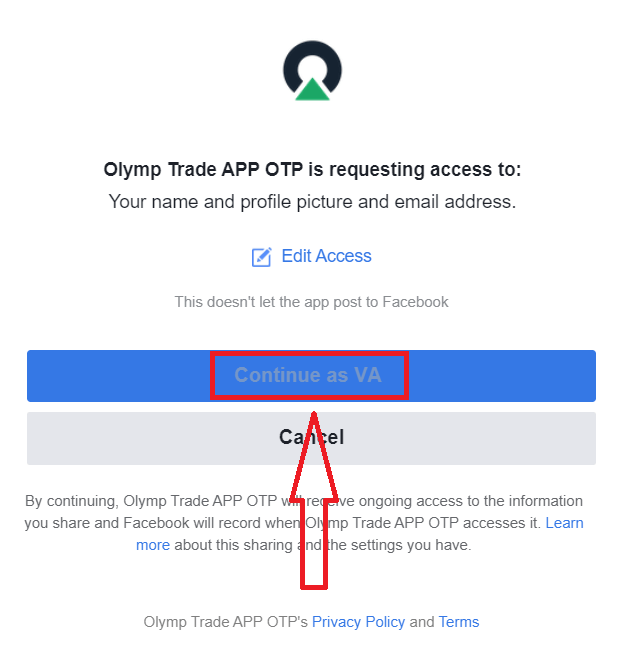
Potom budete automaticky presmerovaní na platformu Olymptrade.
Ako sa zaregistrovať pomocou účtu Google
1. Ak sa chcete zaregistrovať pomocou účtu Google, kliknite na príslušné tlačidlo v registračnom formulári. 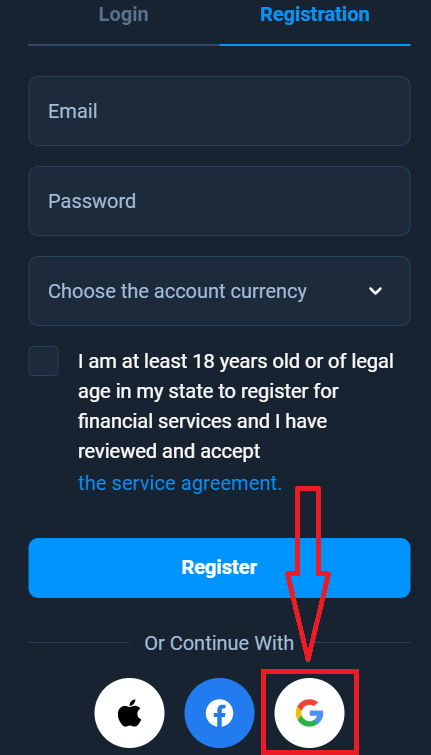
2. V novootvorenom okne zadajte svoje telefónne číslo alebo e-mail a kliknite na „Ďalej“.
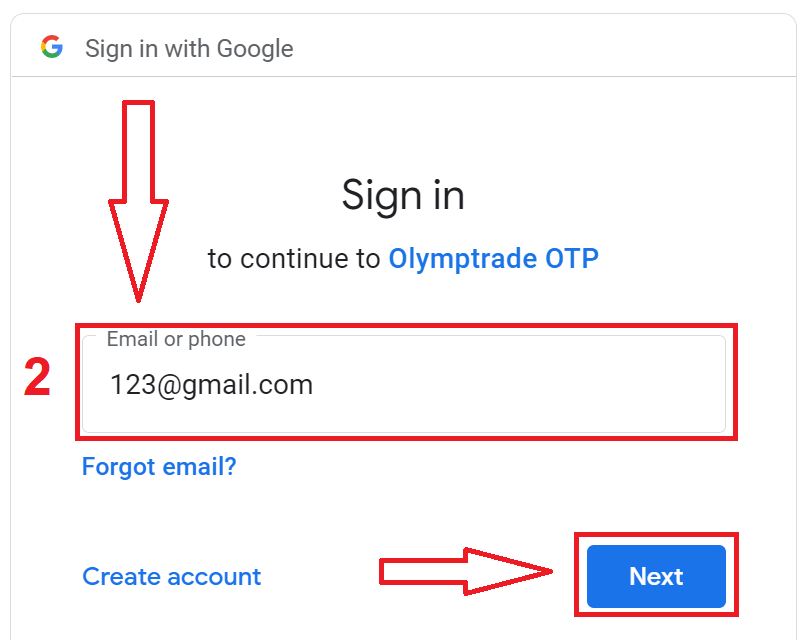
3. Potom zadajte heslo svojho účtu Google a kliknite na tlačidlo „Ďalej“.
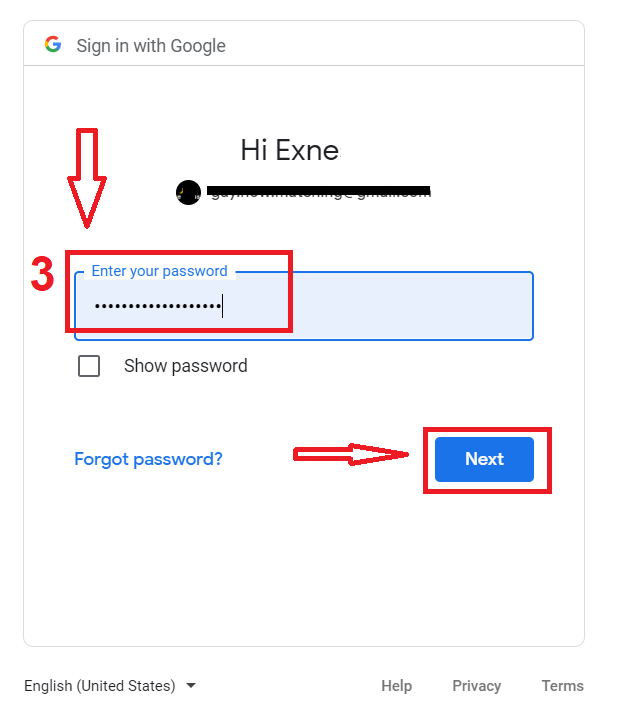
Potom postupujte podľa pokynov odoslaných zo služby na vašu e-mailovú adresu.
Ako sa zaregistrovať pomocou Apple ID
1. Ak sa chcete zaregistrovať pomocou Apple ID, kliknite na príslušné tlačidlo v registračnom formulári.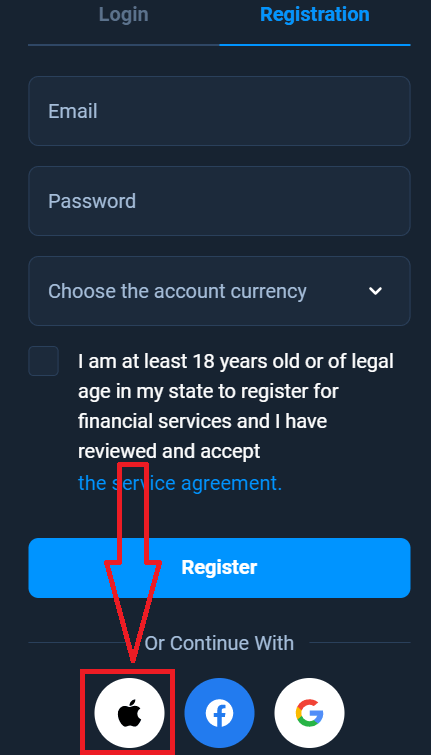
2. V novootvorenom okne zadajte svoje Apple ID a kliknite na „Ďalej“.
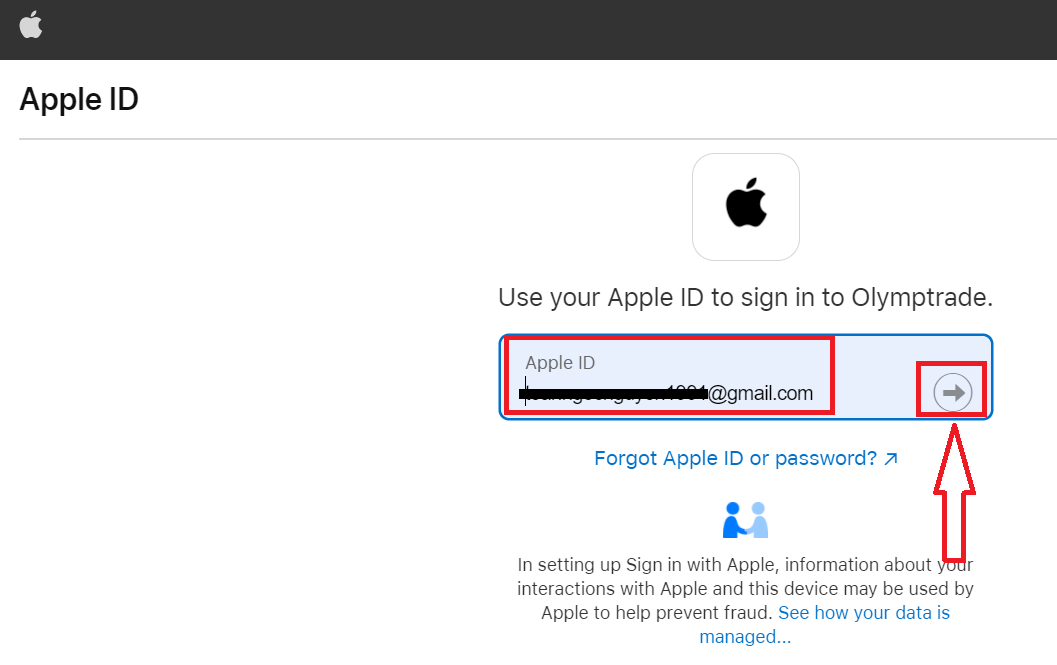
3. Potom zadajte heslo pre svoje Apple ID a kliknite na „Ďalej“.
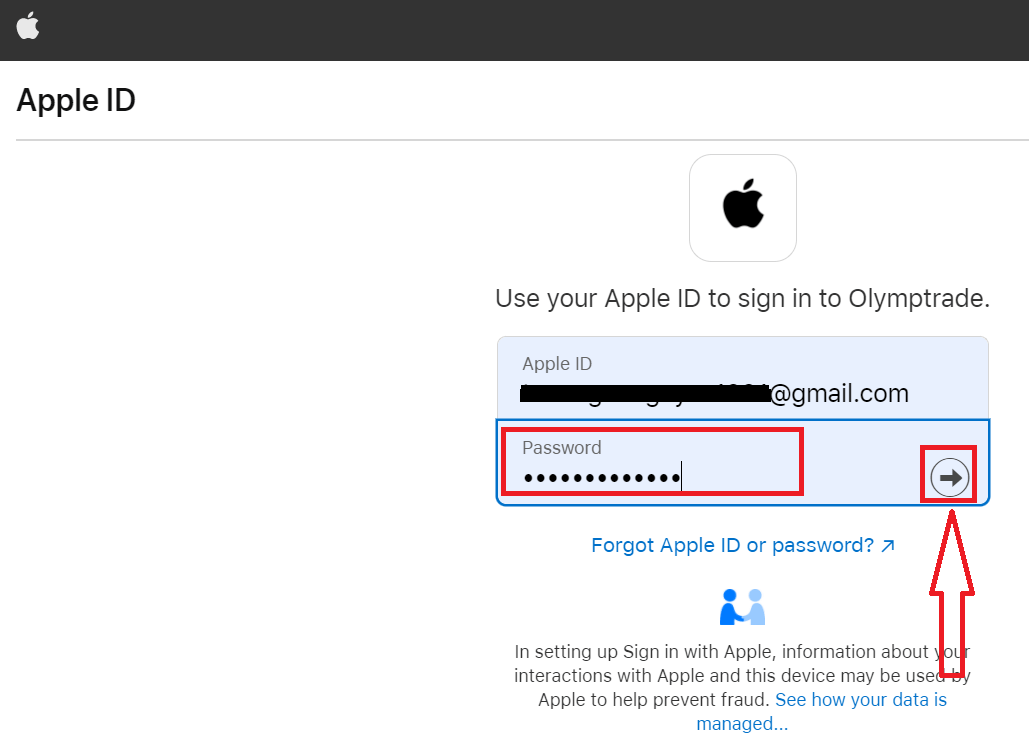
Potom postupujte podľa pokynov odoslaných zo služby a môžete začať obchodovať s Olymptrade
Zaregistrujte sa v aplikácii Olymptrade pre iOS
Ak máte mobilné zariadenie so systémom iOS, budete si musieť stiahnuť oficiálnu mobilnú aplikáciu Olymptrade z App Store alebo tu . Jednoducho vyhľadajte aplikáciu „Olymptrade - Online Trading“ a stiahnite si ju na svoj iPhone alebo iPad. Mobilná verzia obchodnej platformy je úplne rovnaká ako jej webová verzia. V dôsledku toho nebudú žiadne problémy s obchodovaním a prevodom finančných prostriedkov. Obchodná aplikácia Olymptrade pre iOS je navyše považovaná za najlepšiu aplikáciu pre online obchodovanie. V obchode má teda vysoké hodnotenie.
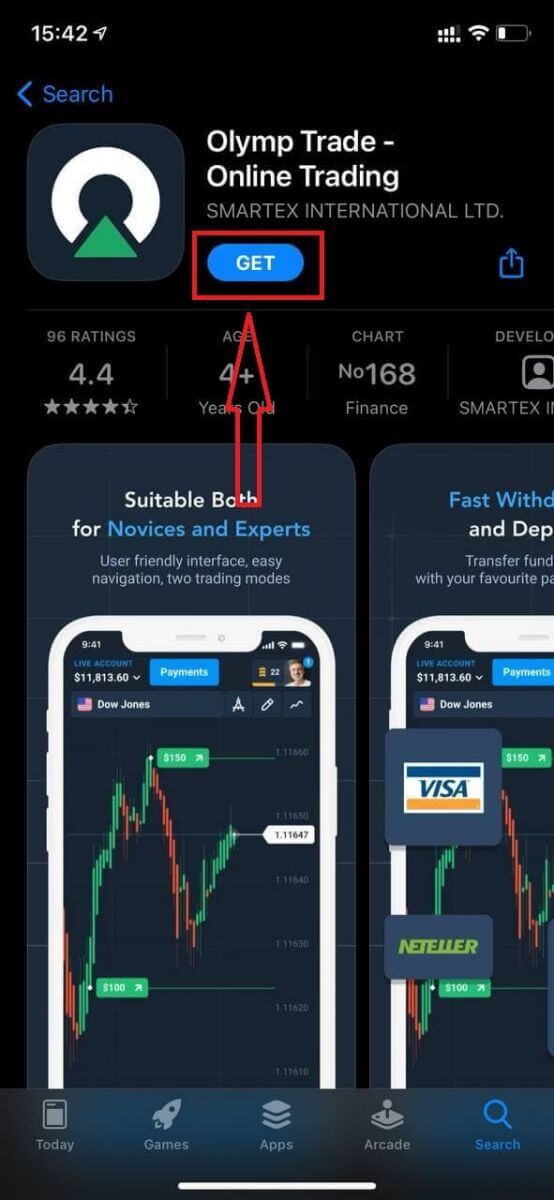
Teraz sa môžete prihlásiť prostredníctvom e-mailu
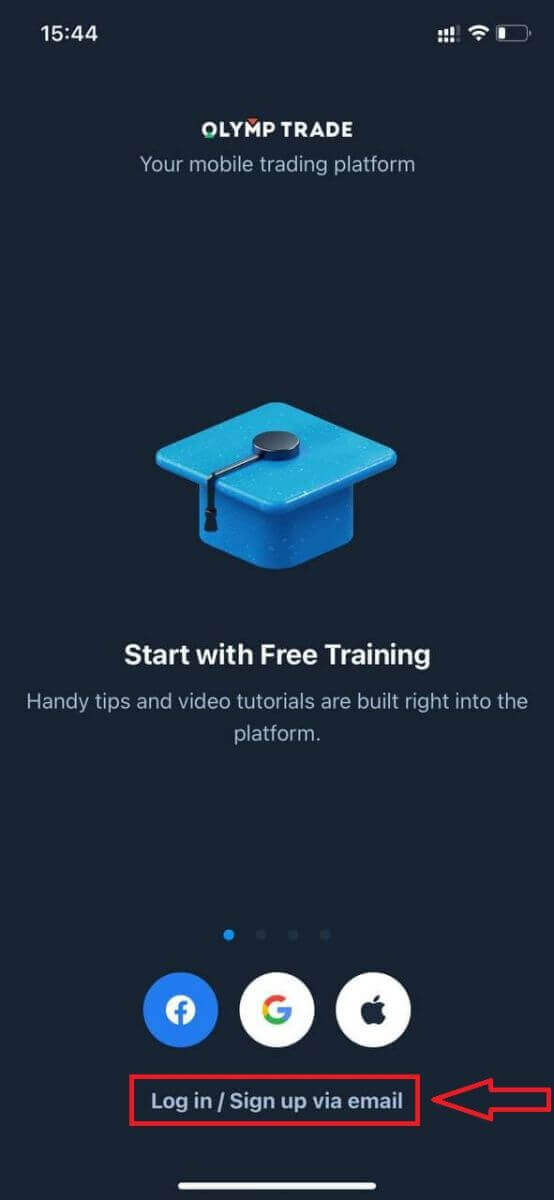
Registrácia pre mobilnú platformu iOS je dostupná aj pre vás.
- Zadajte platnú e-mailovú adresu.
- Vytvorte si silné heslo .
- Vyberte si menu účtu (EUR alebo USD)
- Musíte tiež súhlasiť so zmluvou o poskytovaní služieb a potvrdiť, že ste plnoletí (nad 18 rokov).
- Kliknite na tlačidlo "Registrovať".
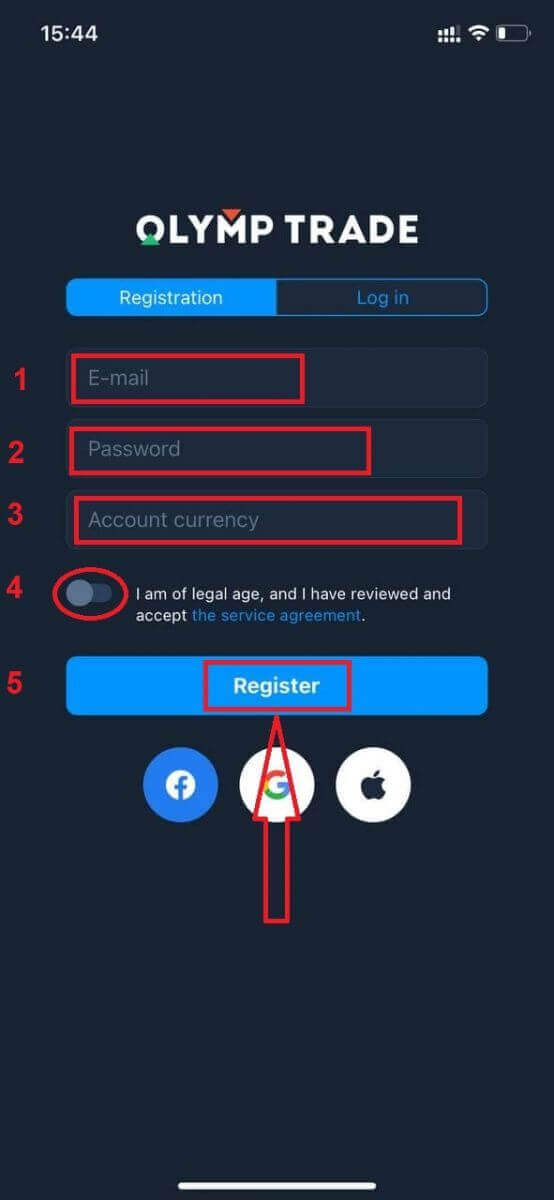
gratulujem! Úspešne ste sa zaregistrovali. Teraz máte na demo účte 10 000 $.
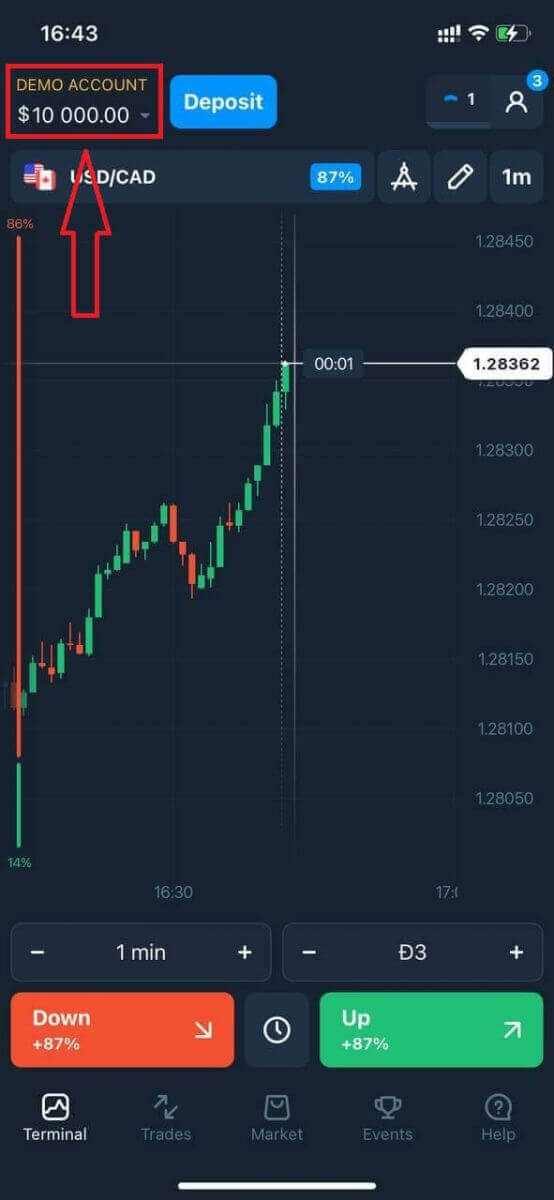
V prípade sociálnej registrácie kliknite na „Apple“ alebo „Facebook“ alebo „Google“.
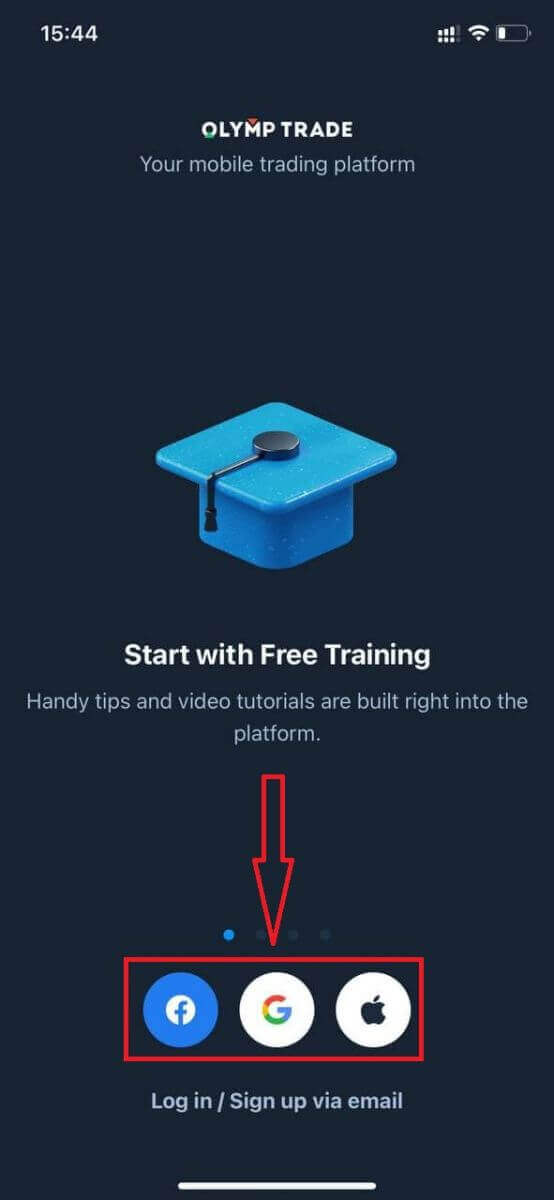
Zaregistrujte sa v aplikácii Olymptrade pre Android
Ak máte mobilné zariadenie so systémom Android, budete si musieť stiahnuť oficiálnu mobilnú aplikáciu Olymptrade z Google Play alebo tu . Jednoducho vyhľadajte aplikáciu „Olymptrade - App For Trading“ a stiahnite si ju do svojho zariadenia. Mobilná verzia obchodnej platformy je úplne rovnaká ako jej webová verzia. V dôsledku toho nebudú žiadne problémy s obchodovaním a prevodom finančných prostriedkov. Obchodná aplikácia Olymptrade pre Android je navyše považovaná za najlepšiu aplikáciu na online obchodovanie. V obchode má teda vysoké hodnotenie.
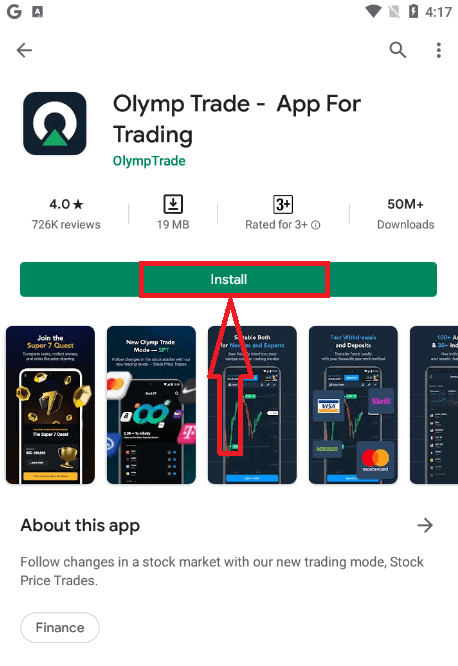
Teraz sa môžete prihlásiť prostredníctvom e-mailu
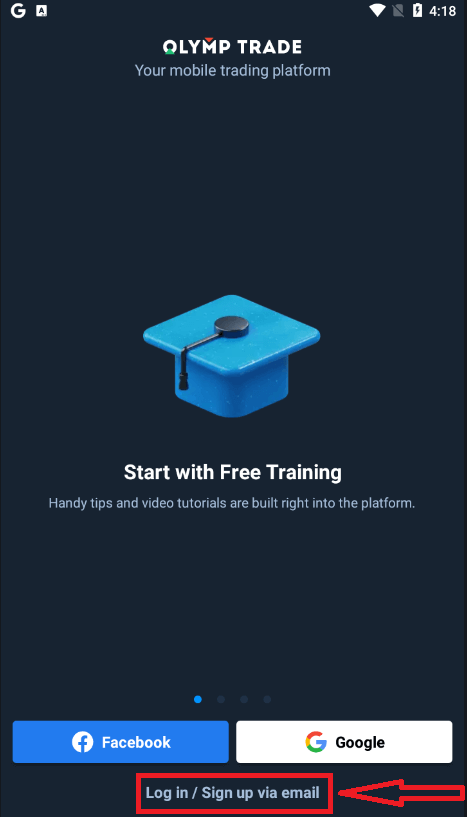
Registrácia pre mobilnú platformu Android je dostupná aj pre vás.
- Zadajte platnú e-mailovú adresu.
- Vytvorte si silné heslo .
- Vyberte si menu účtu (EUR alebo USD)
- Musíte tiež súhlasiť so zmluvou o poskytovaní služieb a potvrdiť, že ste plnoletí (nad 18 rokov).
- Kliknite na tlačidlo „Zaregistrovať sa“.
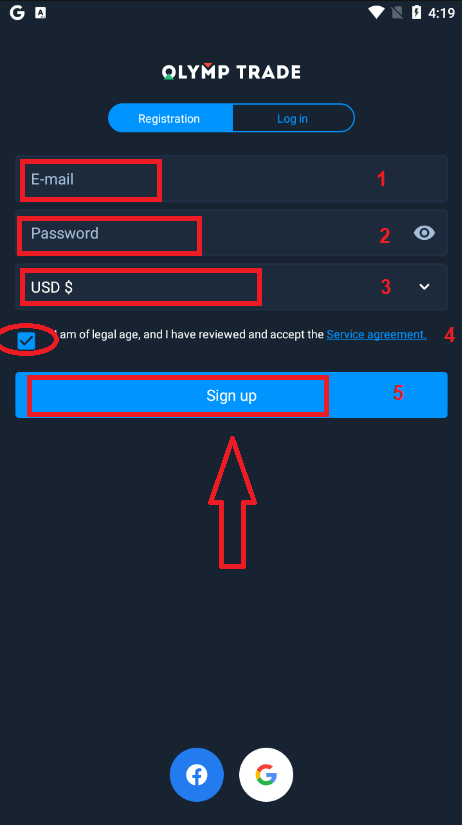
gratulujem! Úspešne ste sa zaregistrovali. Teraz máte na demo účte 10 000 $.
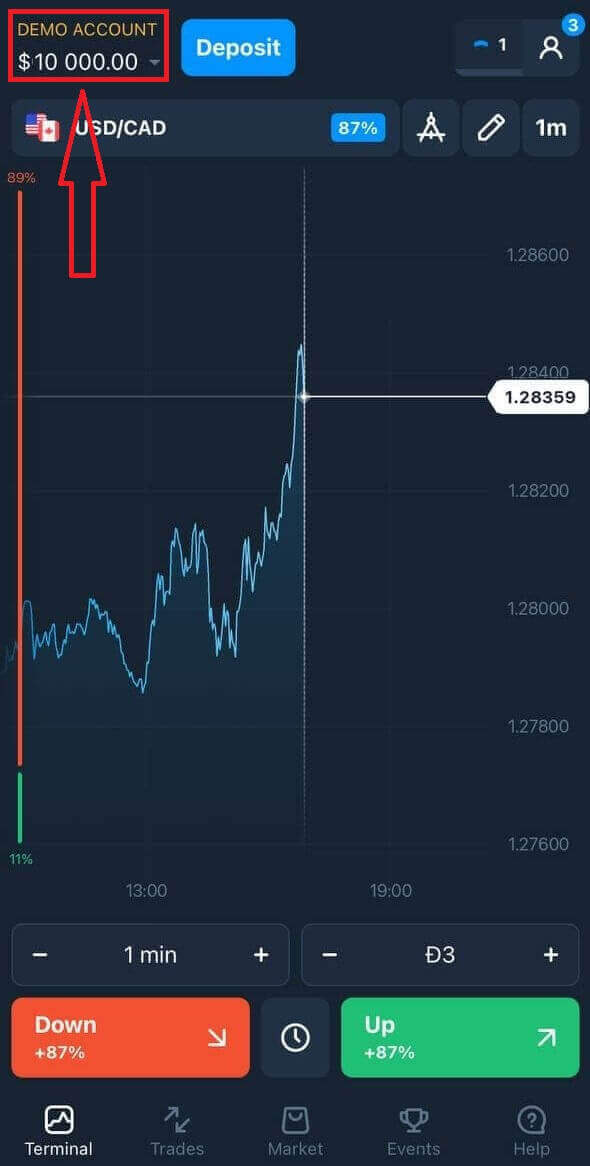
V prípade sociálnej registrácie kliknite na „Facebook“ alebo „Google“.
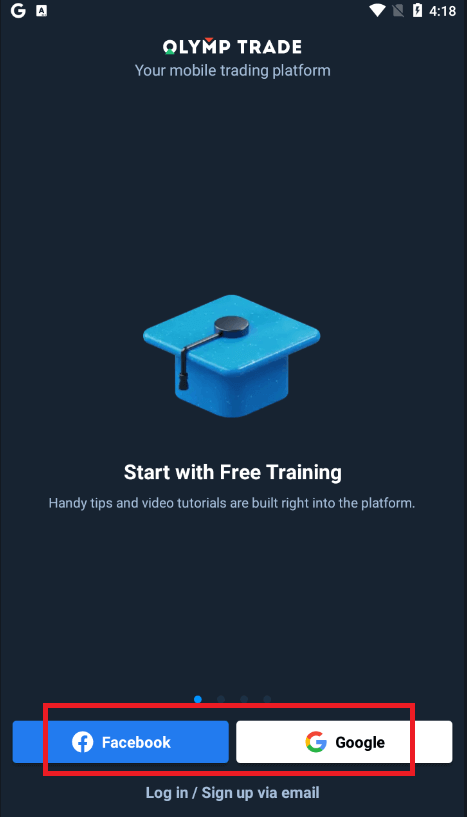
Zaregistrujte si účet Olymptrade na mobilnej webovej verzii
Ak chcete obchodovať na mobilnej webovej verzii obchodnej platformy Olymptrade, môžete to jednoducho urobiť. Najprv otvorte prehliadač na svojom mobilnom zariadení. Potom vyhľadajte „ olymptrade.com “ a navštívte oficiálnu webovú stránku brokera.Kliknite na tlačidlo "Registrácia" v pravom hornom rohu.
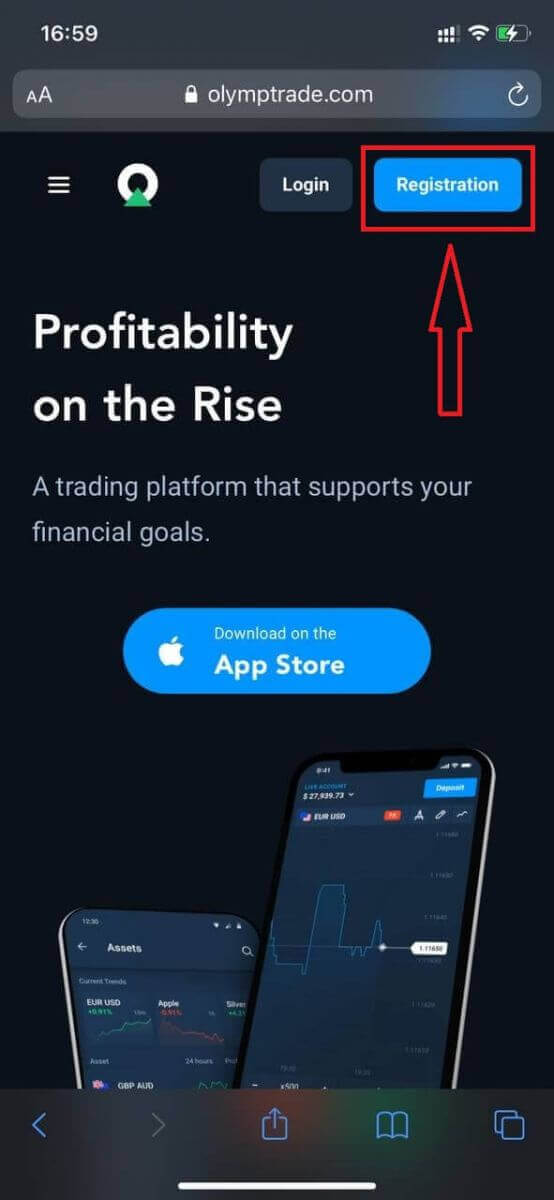
V tomto kroku ešte zadáme údaje: email, heslo, zaškrtneme "Servisná zmluva" a klikneme na tlačidlo "Registrovať".
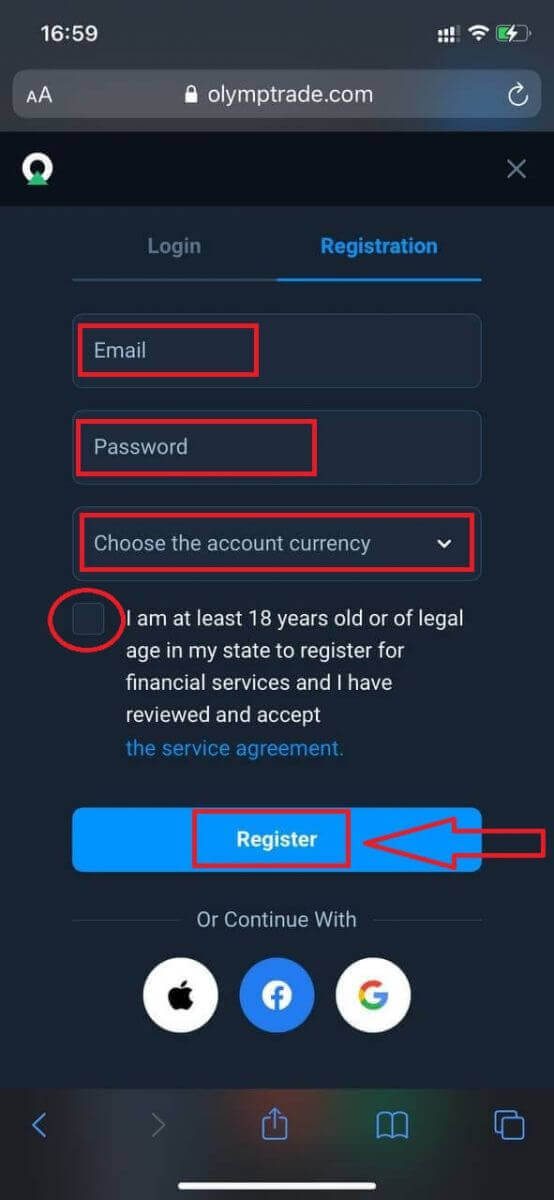
Tu to máš! Teraz budete môcť obchodovať z mobilnej webovej verzie platformy. Mobilná webová verzia obchodnej platformy je úplne rovnaká ako jej bežná webová verzia. V dôsledku toho nebudú žiadne problémy s obchodovaním a prevodom finančných prostriedkov.
Na demo účte máte 10 000 $.
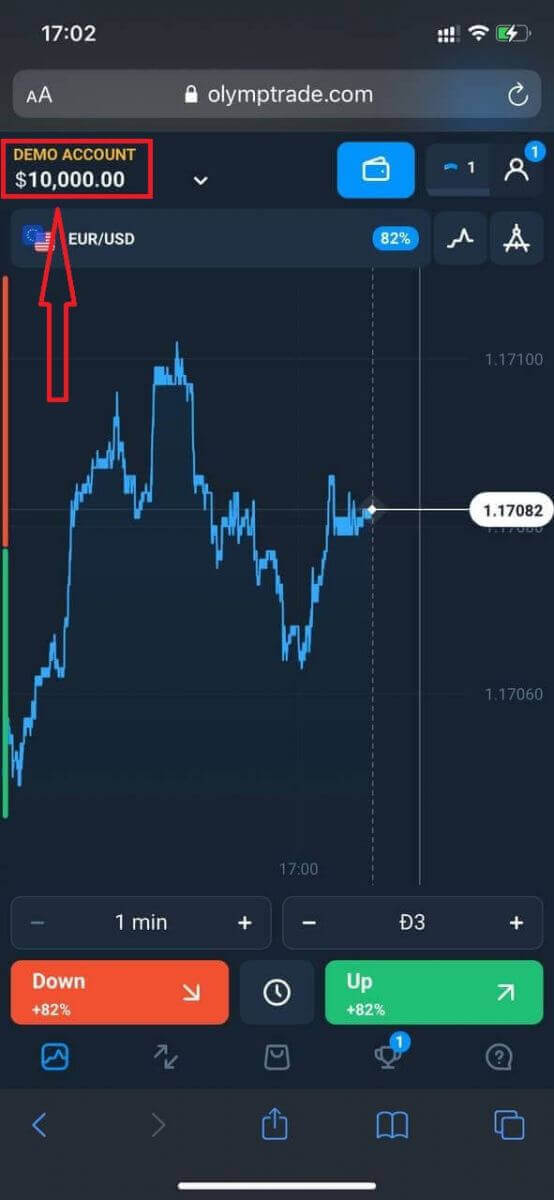
V prípade sociálnej registrácie kliknite na „Apple“ alebo „Facebook“ alebo „Google“.
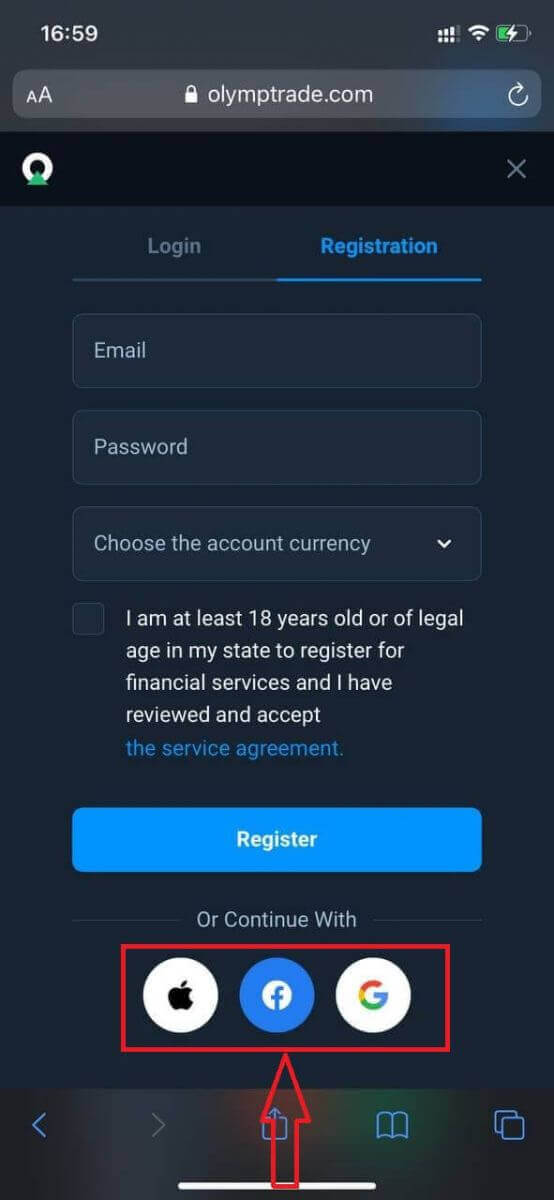
Často kladené otázky (FAQ)
Čo sú viacnásobné účty?
Multi-Accounts je funkcia, ktorá umožňuje obchodníkom mať na Olymptrade až 5 prepojených živých účtov. Počas vytvárania účtu si budete môcť vybrať z dostupných mien, ako sú USD, EUR alebo niektoré miestne meny.
Budete mať plnú kontrolu nad týmito účtami, takže sa môžete slobodne rozhodnúť, ako ich používať. Jedno sa môže stať miestom, kde si necháte zisky zo svojich obchodov, iné sa môže venovať konkrétnemu režimu alebo stratégii. Tieto účty môžete tiež premenovať a archivovať.
Upozorňujeme, že účet vo viacerých účtoch sa nerovná vášmu obchodnému účtu (ID obchodníka). Môžete mať iba jeden obchodný účet (ID obchodníka), ale na ukladanie vašich peňazí je k nemu pripojených až 5 rôznych živých účtov.
Ako vytvoriť obchodný účet vo viacerých účtoch
Ak chcete vytvoriť ďalší živý účet, musíte:
1. Prejdite do ponuky „Účty“;
2. Kliknite na tlačidlo „+“;
3. Vyberte menu;
4. Napíšte názov nového účtu.
To je všetko, máte nový účet.
Bonusy na viacerých účtoch: Ako to funguje
Ak máte počas prijímania bonusu viacero živých účtov, bude zaslaný na účet, na ktorý vkladáte prostriedky.
Počas prevodu medzi obchodnými účtami sa spolu so živou menou automaticky odošle aj proporcionálna suma bonusových peňazí. Takže ak máte napríklad 100 $ v skutočných peniazoch a bonus 30 $ na jednom účte a rozhodnete sa previesť 50 $ na iný, prevedú sa aj bonusové peniaze 15 $.
Ako archivovať svoj účet
Ak chcete archivovať jeden zo svojich aktívnych účtov, uistite sa, že spĺňa nasledujúce kritériá:
1. Neobsahuje žiadne finančné prostriedky.
2. Na tomto účte nie sú žiadne otvorené obchody s peniazmi.
3. Nie je to posledný aktívny účet.
Ak je všetko v poriadku, budete ho môcť archivovať.
Stále máte možnosť prezerať si históriu účtov aj po archivácii, pretože obchodná história a finančná história sú dostupné prostredníctvom profilu používateľa.
Čo je to oddelený účet?
Keď vložíte prostriedky na platformu, prevedú sa priamo na oddelený účet. Oddelený účet je v podstate účet, ktorý patrí našej spoločnosti, ale je oddelený od účtu, na ktorom sú uložené prevádzkové prostriedky.
Na podporu našich aktivít, akými sú vývoj a údržba produktov, hedging, ako aj obchodné a inovačné aktivity, používame iba vlastný pracovný kapitál.
Výhody samostatného účtu
Používaním oddeleného účtu na uchovávanie finančných prostriedkov našich klientov maximalizujeme transparentnosť, poskytujeme používateľom platformy nepretržitý prístup k ich finančným prostriedkom a chránime ich pred možnými rizikami. Aj keď je nepravdepodobné, že by sa to stalo, ak by spoločnosť skrachovala, vaše peniaze by boli 100% v bezpečí a môžu byť vrátené.
Ako môžem zmeniť menu účtu
Menu účtu môžete vybrať iba raz. Nedá sa to časom zmeniť.
Môžete si vytvoriť nový účet s novým e-mailom a vybrať požadovanú menu.
Ak ste si vytvorili nový účet, kontaktujte podporu a zablokujte starý účet.
Podľa našej politiky môže mať obchodník iba jeden účet.
Ako obchodovať v Olymptrade
Čo sú to „obchody s pevným časom“?
Obchody s pevným časom (Fixed Time, FTT) sú jedným z režimov obchodovania dostupných na platforme Olymptrade. V tomto režime robíte obchody na obmedzené časové obdobie a získavate pevnú mieru návratnosti pre správnu predpoveď o pohyboch meny, cien akcií a iných aktív. Obchodovanie v režime Fixed Time je najjednoduchší spôsob, ako zarobiť peniaze na zmenách hodnoty finančných nástrojov. Aby ste však dosiahli pozitívne výsledky, musíte absolvovať tréningový kurz a cvičiť s bezplatným demo účtom dostupným na Olymptrade.
Ako môžem obchodovať?
1. Vyberte aktívum na obchodovanie
- V zozname aktív sa môžete posúvať. Aktíva, ktoré máte k dispozícii, sú vyfarbené bielou farbou. Kliknite na aktívum a obchodujte s ním.
- Percento vedľa aktíva určuje jeho ziskovosť. Čím vyššie percento, tým vyšší bude váš zisk v prípade úspechu.
Všetky obchody sa uzatvárajú so ziskovosťou, ktorá bola uvedená pri ich otvorení.
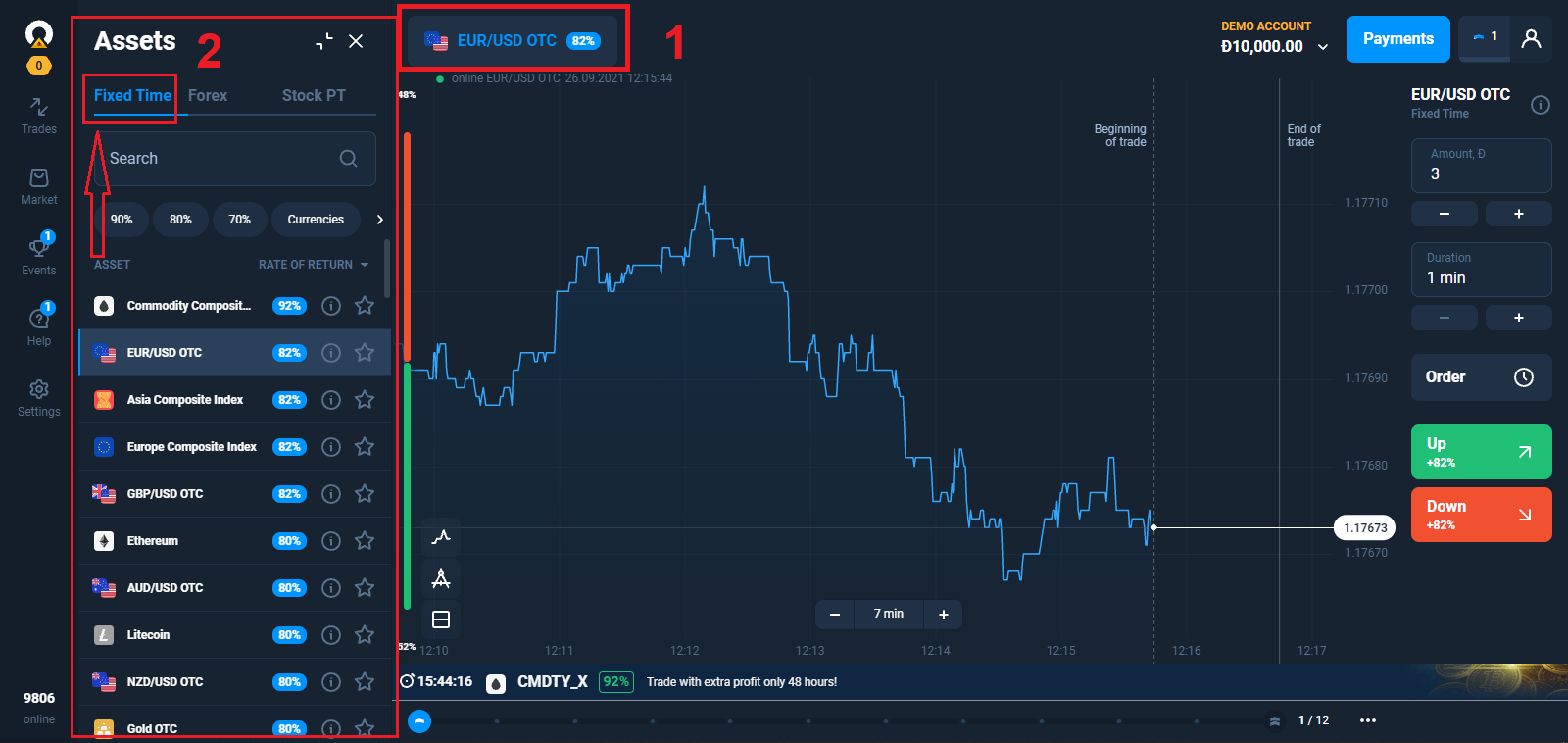
2. Zvoľte si dobu expirácie
Doba expirácie je doba, po ktorej bude obchod považovaný za ukončený (uzavretý) a výsledok sa automaticky spočíta.
Pri uzatváraní obchodu s pevným časom si nezávisle určíte čas vykonania transakcie.
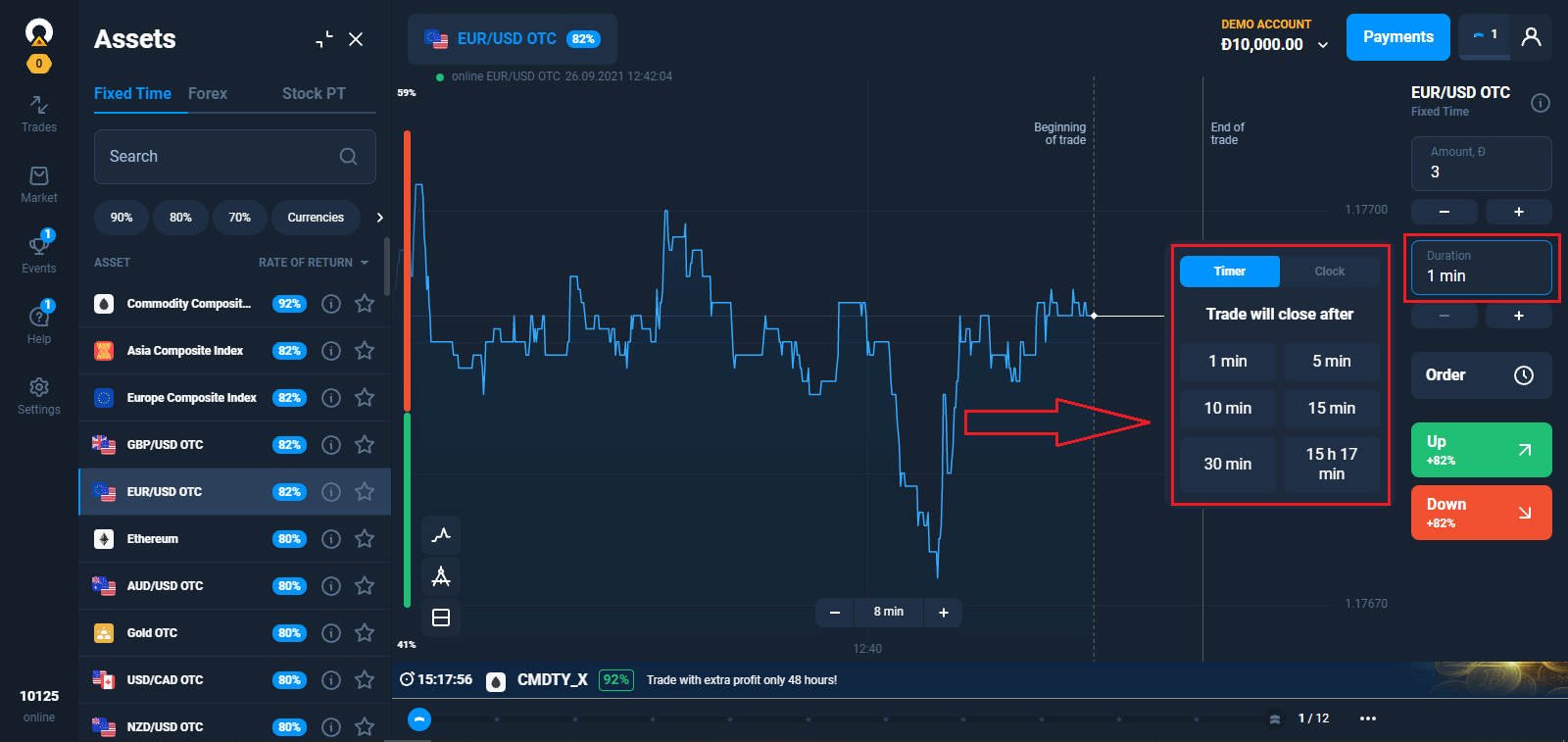
3. Nastavte si sumu, ktorú sa chystáte investovať.
Minimálna výška investície je 1 USD/1 EUR.
Pre obchodníka so statusom Starter je maximálna výška obchodu 3 000 USD/3 000 EUR. Pre obchodníka so statusom Advanced je maximálna výška obchodu 4 000 $/4 000 €. Pre obchodníka so statusom Expert je maximálna výška obchodu 5 000 USD/5 000 EUR.
Odporúčame vám začať s malými obchodmi, aby ste otestovali trh a získali pohodlie.
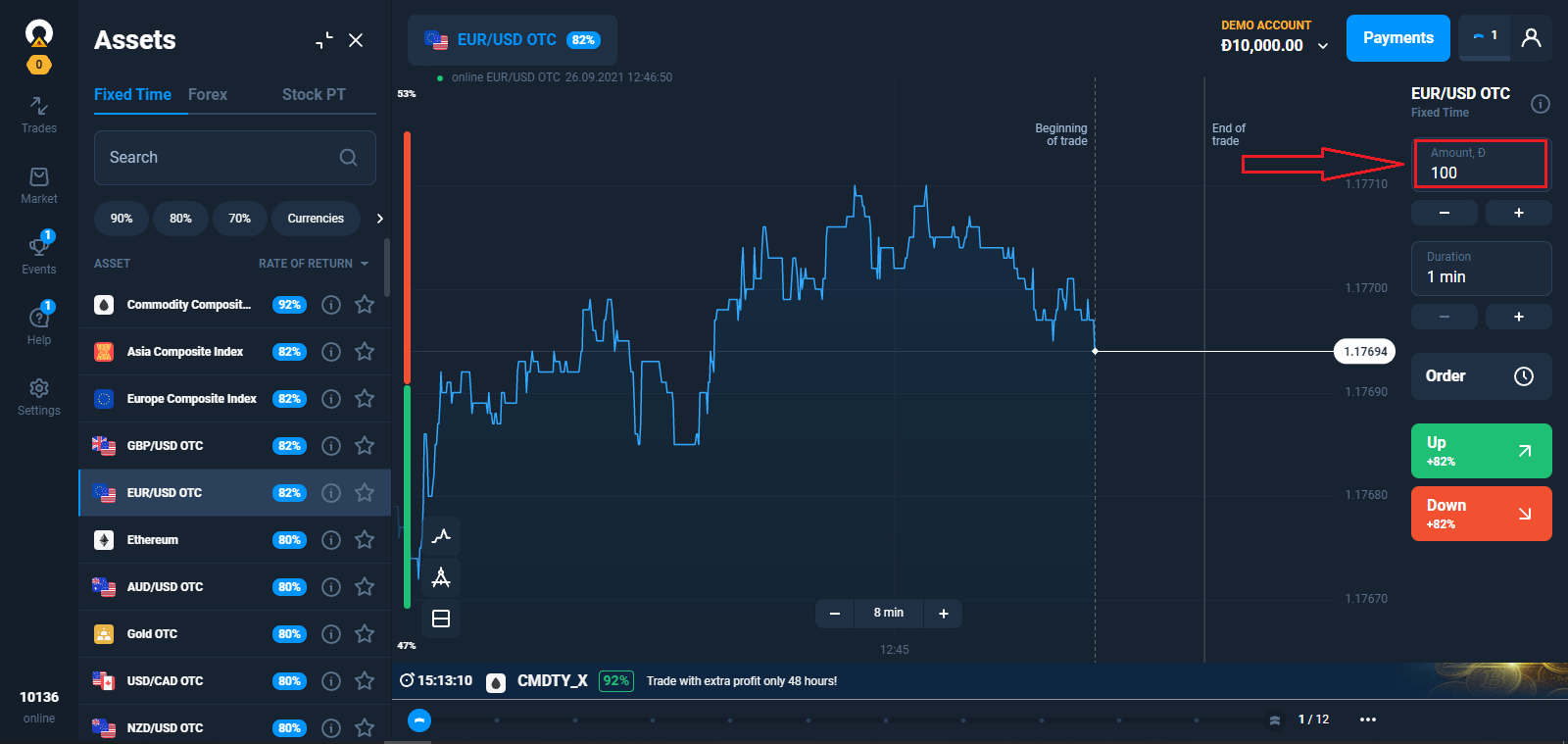
4. Analyzujte pohyb cien na grafe a vytvorte svoju predpoveď.
Vyberte možnosti Hore (Zelená) alebo Dolu (Červená) v závislosti od vašej predpovede. Ak si myslíte, že cena aktíva sa do konca zvoleného časového obdobia zvýši, stlačte zelené tlačidlo. Ak plánujete profitovať z poklesu sadzby, stlačte červené tlačidlo.
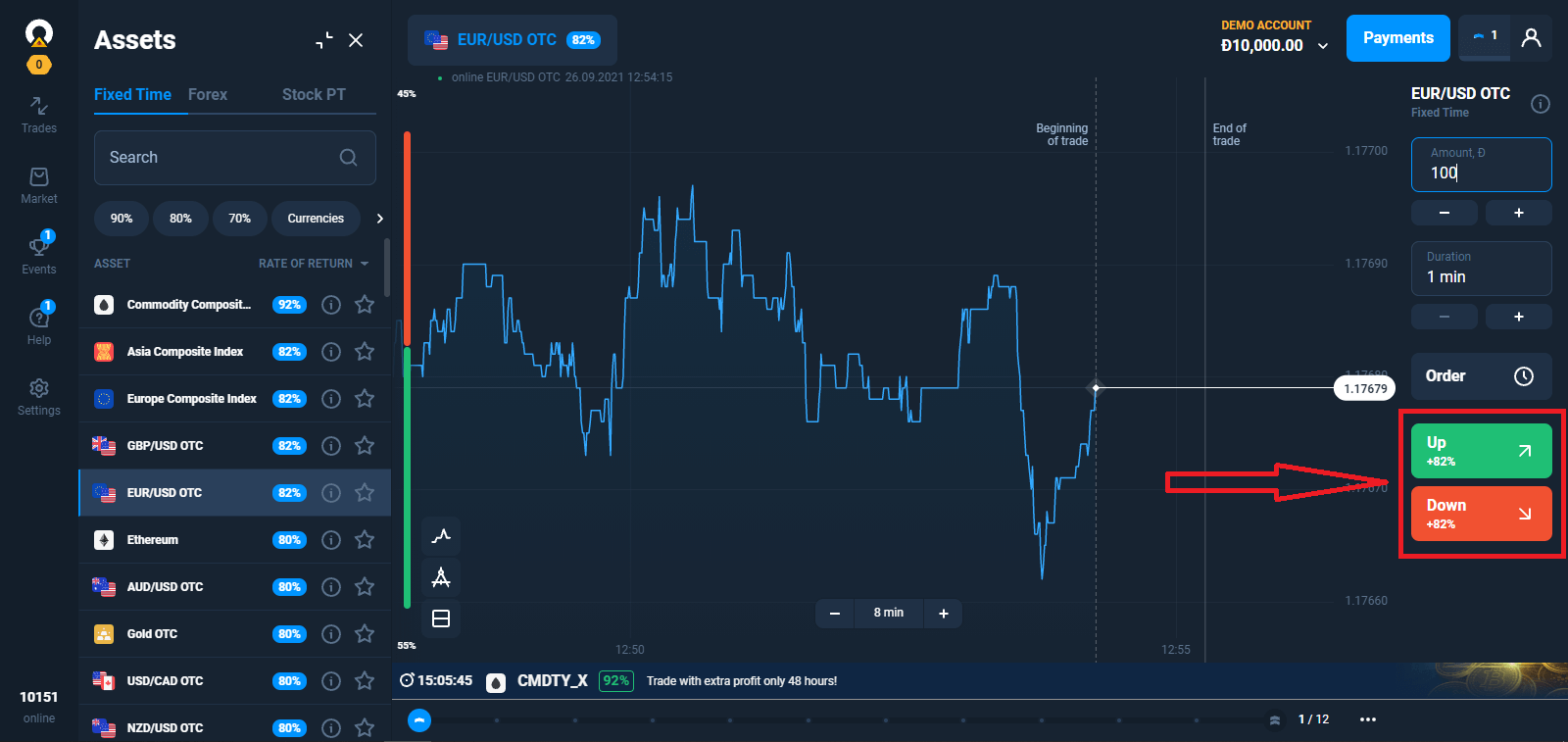
5. Počkajte, kým sa obchod uzavrie, aby ste zistili, či bola vaša predpoveď správna. Ak by bola, k vášmu zostatku by sa pripočítala suma vašej investície plus zisk z aktív. Ak bola vaša predpoveď nesprávna – investícia by sa nevrátila.
Priebeh vašej objednávky môžete sledovať na The Trades
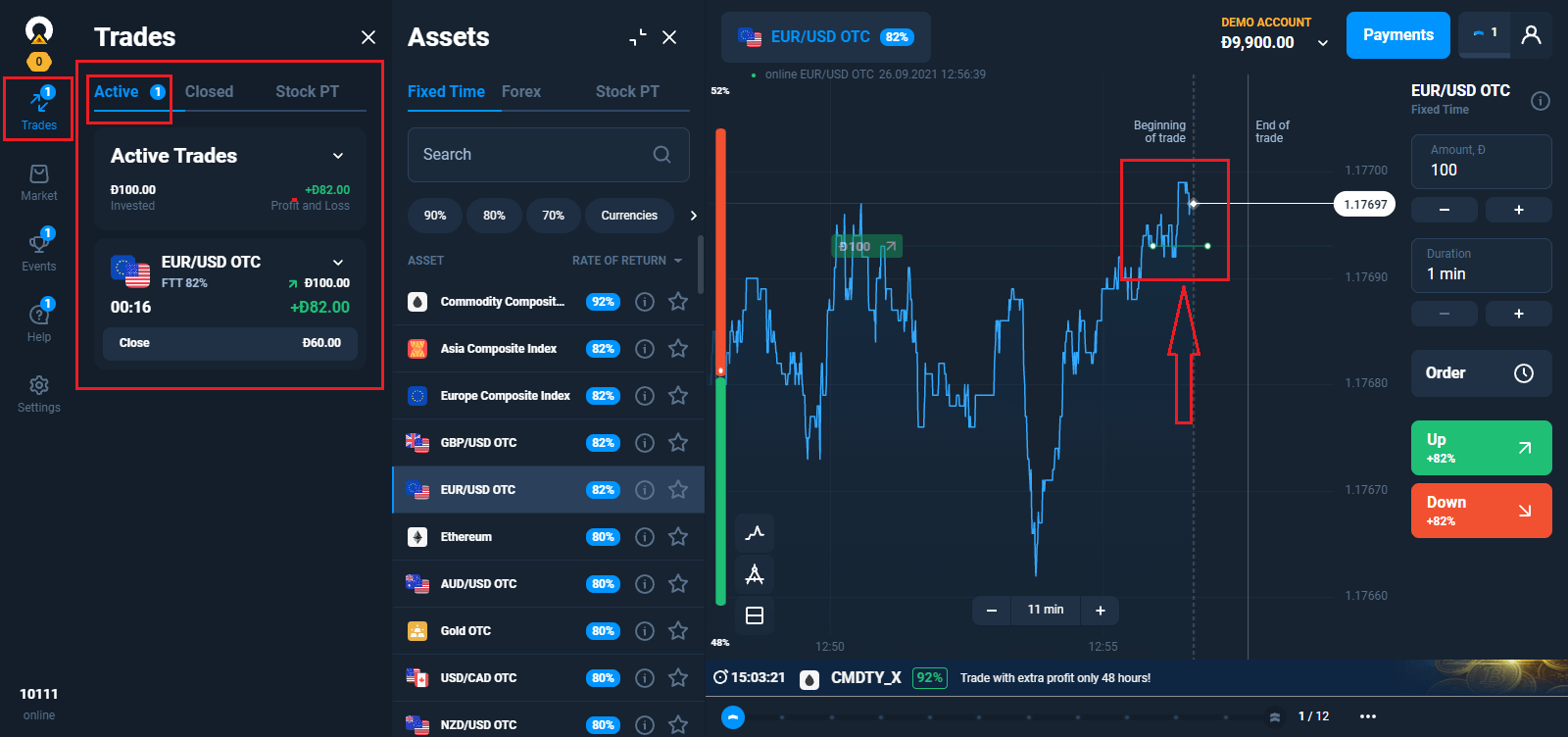
Čakajúce objednávky
Mechanizmus nevybaveného obchodu vám umožňuje odložiť obchody alebo obchodovanie, keď aktívum dosiahne určitú cenu. Toto je vaša objednávka na nákup (predaj) opcie, keď sú splnené vami špecifikované parametre.Čakajúcu objednávku je možné urobiť len na „klasický“ typ opcie. Upozorňujeme, že vrátenie je uplatniteľné hneď po otvorení obchodu. To znamená, že váš obchod je realizovaný na základe skutočného výnosu, nie na základe percenta zisku pri vytvorení požiadavky.
Vytvorenie čakajúcej objednávky na základe ceny aktíva
Vyberte aktívum, čas vypršania platnosti a sumu obchodu. Určite cenovú ponuku, pri ktorej sa má váš obchod otvoriť.
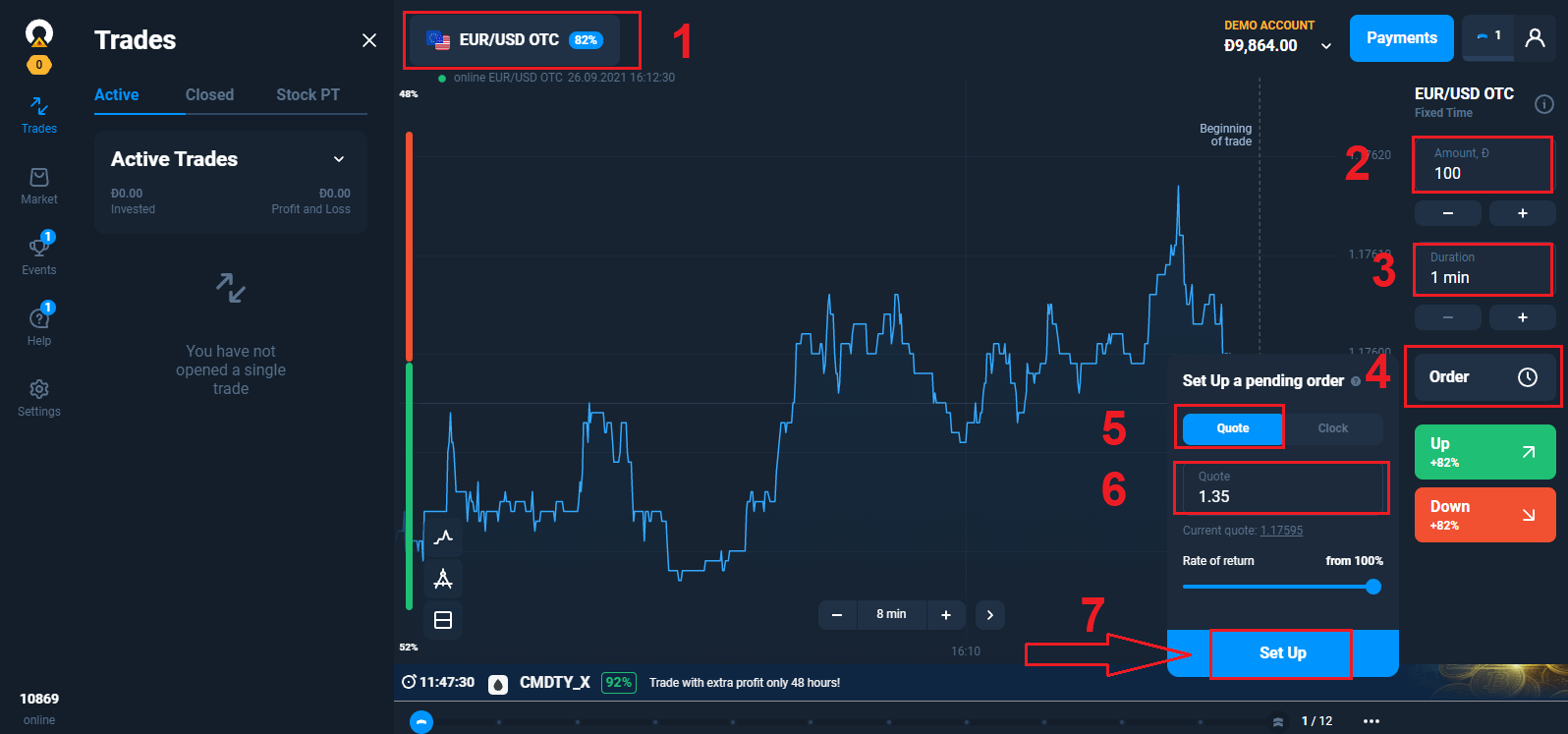
Urobte predpoveď HORE alebo DOLE. Ak cena vami vybraného aktíva stúpne (klesne) na určenú úroveň alebo cez ňu prejde, vaša objednávka sa zmení na obchod.

Upozorňujeme, že ak cena aktíva prekročí úroveň, ktorú ste nastavili, obchod sa otvorí pri skutočnej cenovej ponuke. Napríklad cena aktíva je 1,0000. Chcete otvoriť obchod na 1,0001 a vytvoriť požiadavku, ale ďalšia ponuka príde na 1,0002. Obchod sa otvorí za skutočných 1,0002.
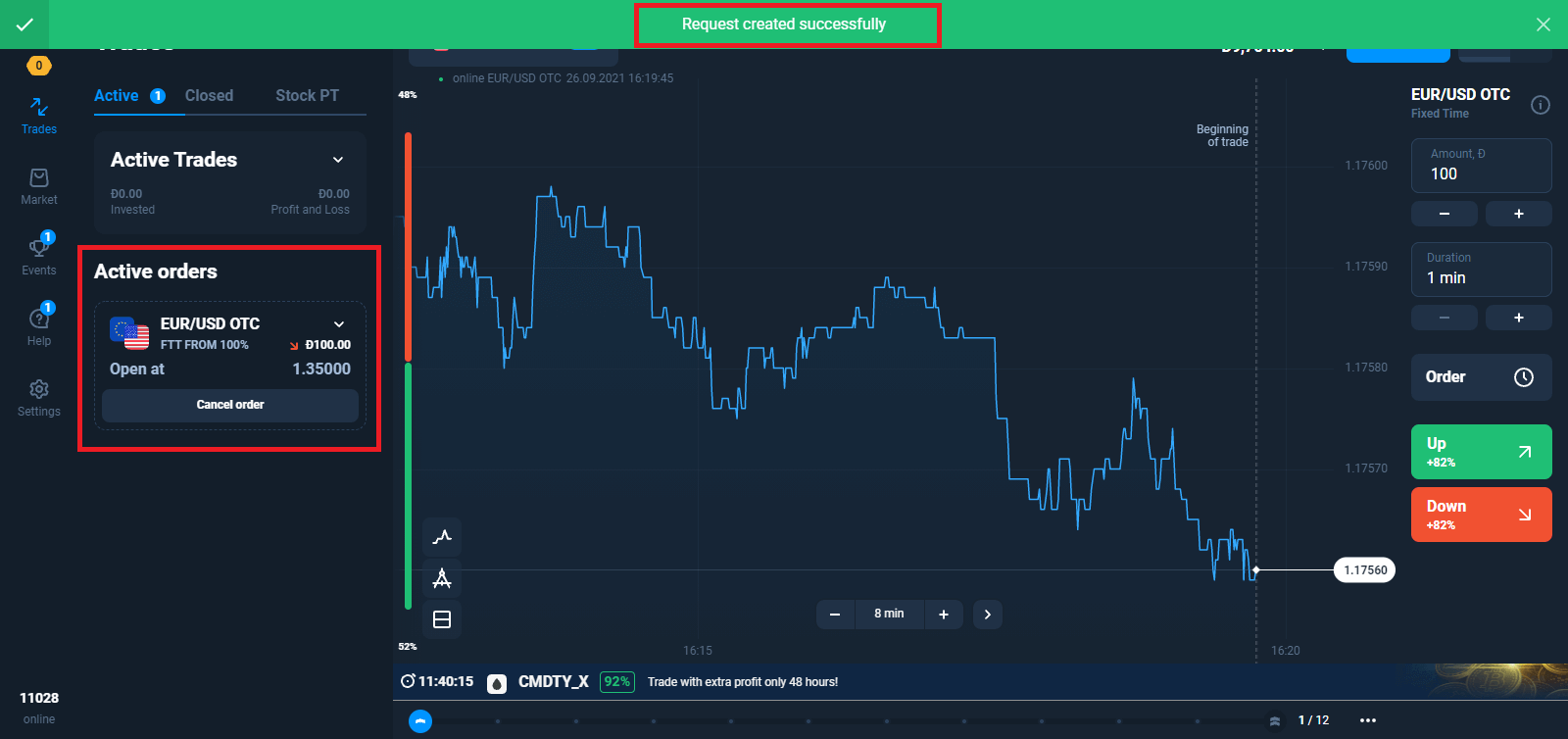
Vytvorenie čakajúcej objednávky na určitý čas
Vyberte aktívum, čas expirácie a obchodnú čiastku. Nastavte čas, kedy sa má váš obchod otvoriť. Urobte predpoveď HORE alebo DOLE. Obchod sa otvorí práve v čase, ktorý ste uviedli vo svojej objednávke.
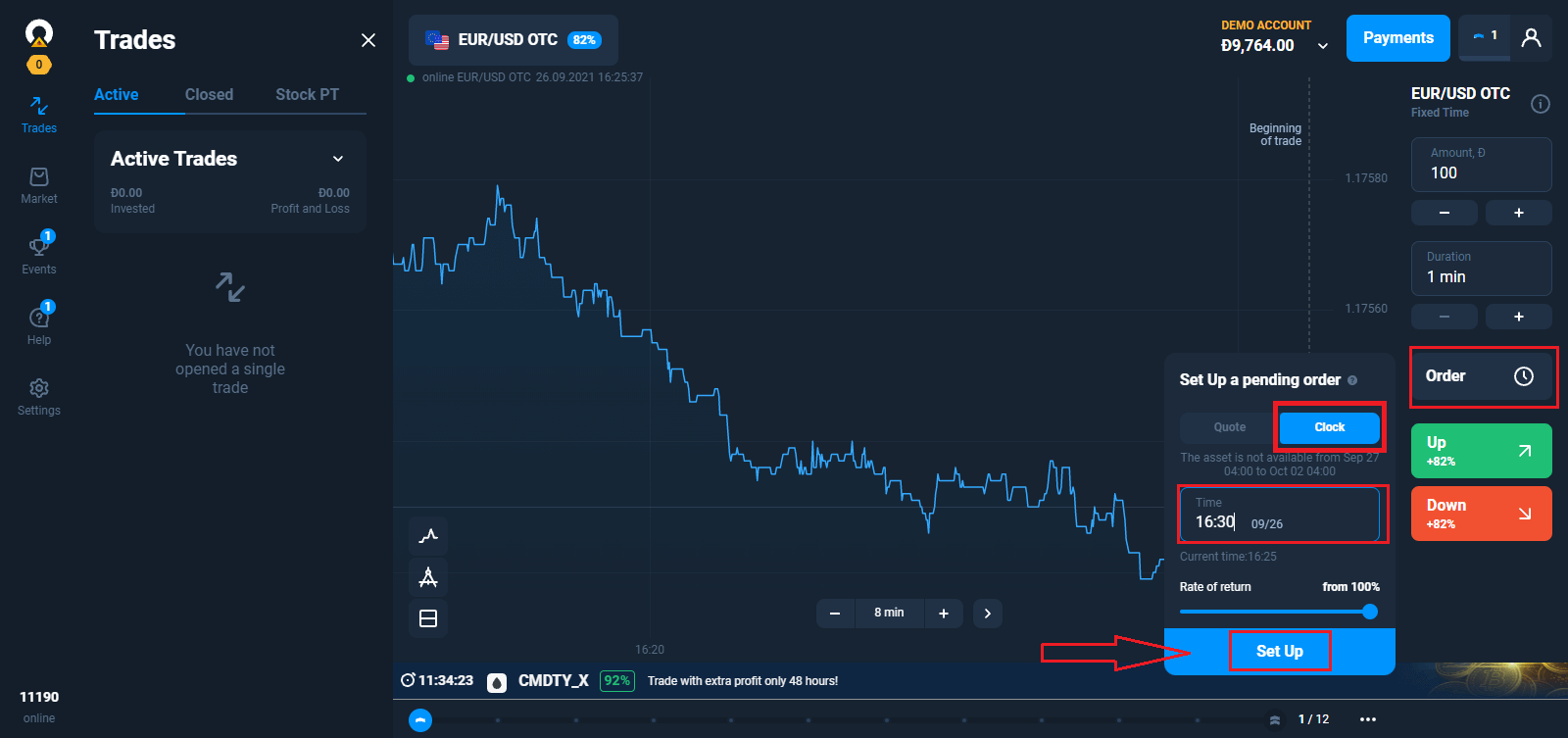
Životnosť objednávky
Každá žiadosť o objednávku, ktorú odošlete, je platná pre jednu obchodnú reláciu a jej platnosť vyprší po 7 dňoch. Svoju požiadavku môžete zrušiť kedykoľvek pred otvorením objednávky bez straty peňazí, ktoré ste plánovali minúť na tento obchod.
Automatické zrušenie objednávky
Čakajúca požiadavka na objednávku nemôže byť vykonaná, ak:
– neboli dosiahnuté špecifikované parametre pred 21:00 UTC;
– určený čas expirácie je dlhší ako čas zostávajúci do konca obchodnej relácie;
– na vašom účte nie je dostatok finančných prostriedkov;
– Pri dosiahnutí cieľa už bolo otvorených 20 obchodov (počet platí pre užívateľský profil Starter, pre pokročilých je to 50 a pre Expert - 100).
Ak sa v čase vypršania platnosti vaša predpoveď ukáže ako správna, získate zisk až 92 %. V opačnom prípade dosiahnete stratu.
Ako úspešne obchodovať?
Aby obchodníci predpovedali budúcu trhovú hodnotu aktív a zarobili na nej peniaze, používajú rôzne stratégie. Jednou z možných stratégií je práca so správami. Spravidla si ho vyberajú začiatočníci.
Pokročilí obchodníci berú do úvahy veľa faktorov, používajú indikátory, vedia predpovedať trendy.
Stratové obchody však majú aj profesionáli. Strach, neistota, nedostatok trpezlivosti či túžba zarobiť viac prinášajú straty aj skúseným obchodníkom. Jednoduché pravidlá riadenia rizík pomáhajú udržať emócie pod kontrolou.
Technická a fundamentálna analýza obchodných stratégií
Obchodných stratégií je veľa, možno ich však rozdeliť na dva typy, ktoré sa líšia prístupom k prognózovaniu ceny aktíva. Môže ísť o technickú alebo fundamentálnu analýzu. V prípade stratégií založených na technickej analýze obchodník identifikuje vzory trhu. Na tento účel sa používajú grafické konštrukcie, obrázky a ukazovatele technickej analýzy, ako aj vzory svietnikov. Takéto stratégie zvyčajne zahŕňajú prísne pravidlá pre otváranie a zatváranie obchodov, stanovenie limitov straty a zisku (príkazy na zastavenie straty a prijatie zisku).
Na rozdiel od technickej analýzy sa fundamentálna analýza vykonáva „ručne“. Obchodník si vytvára vlastné pravidlá a kritériá pre výber transakcií a rozhoduje sa na základe analýzy trhových mechanizmov, výmenného kurzu národných mien, ekonomických správ, rastu výnosov a ziskovosti aktíva. Tento spôsob analýzy využívajú skúsenejší hráči.
Prečo potrebujete obchodnú stratégiu
Obchodovanie na finančných trhoch bez stratégie je slepá hra: dnes je šťastie, zajtra nie. Väčšina obchodníkov, ktorí nemajú konkrétny akčný plán, opúšťa obchodovanie po niekoľkých neúspešných obchodoch – jednoducho nerozumejú tomu, ako dosiahnuť zisk. Bez systému s jasnými pravidlami vstupu a výstupu z obchodu môže obchodník ľahko urobiť iracionálne rozhodnutie. Správy z trhu, tipy, priatelia a odborníci, dokonca aj fáza Mesiaca – áno, existujú štúdie, ktoré spájajú polohu Mesiaca vzhľadom na Zem s cyklami pohybu aktív – môžu spôsobiť, že obchodník urobí chyby alebo začne príliš veľa transakcií.
Výhody práce s obchodnými stratégiami

Stratégia odstraňuje z obchodovania emócie, napríklad chamtivosť, kvôli ktorej obchodníci začínajú míňať príliš veľa peňazí alebo otvárajú viac pozícií ako zvyčajne. Zmeny na trhu môžu vyvolať paniku a v tomto prípade by mal mať obchodník pripravený akčný plán.
Okrem toho použitie stratégie pomáha merať a zlepšovať ich výkonnosť. Ak je obchodovanie chaotické, existuje riziko, že urobíte rovnaké chyby. Preto je dôležité zbierať a analyzovať štatistiky obchodného plánu, aby ste ho zlepšili a zvýšili zisky.
Stojí za zmienku, že sa nemusíte úplne spoliehať na obchodné stratégie - vždy je dôležité skontrolovať informácie. Stratégia môže dobre fungovať v teórii založenej na minulých trhových údajoch, ale nezaručuje úspech v reálnom čase.
Často kladené otázky (FAQ)
Musím si do počítača nainštalovať nejaký obchodný softvér?
Na našej online platforme môžete obchodovať vo webovej verzii hneď po vytvorení účtu. Nie je potrebné inštalovať nový softvér, hoci bezplatné mobilné a desktopové aplikácie sú dostupné pre všetkých obchodníkov.
Môžem používať roboty pri obchodovaní na platforme?
Robot je špeciálny softvér, ktorý umožňuje automaticky obchodovať s aktívami. Naša platforma je navrhnutá tak, aby ju používali ľudia (obchodníci). Takže používanie obchodných robotov na platforme je zakázané. Podľa článku 8.3 Zmluvy o poskytovaní služieb je porušením Zmluvy o poskytovaní služieb používanie obchodných robotov alebo podobných obchodných metód, ktoré porušujú princípy čestnosti, spoľahlivosti a férovosti.
Čo mám robiť, ak sa pri načítavaní platformy vyskytne systémová chyba?
Keď sa vyskytnú systémové chyby, odporúčame vymazať vyrovnávaciu pamäť a súbory cookie. Mali by ste sa tiež uistiť, že používate najnovšiu verziu webového prehliadača. Ak tieto kroky vykonáte, ale chyba sa stále vyskytuje, kontaktujte náš tím podpory.
Platforma sa nenačítava
Skúste ho otvoriť v inom prehliadači. Odporúčame používať najnovší Google Chrome. Systém vám nedovolí prihlásiť sa do obchodnej platformy, ak je vaša lokalita na čiernej listine.
Možno sa vyskytol neočakávaný technický problém. Naši konzultanti podpory vám to pomôžu vyriešiť.
Prečo sa obchod neotvorí okamžite?
Získanie údajov zo serverov našich poskytovateľov likvidity trvá niekoľko sekúnd. Proces otvorenia nového obchodu trvá spravidla do 4 sekúnd.
Ako môžem zobraziť históriu svojich obchodov?
Všetky informácie o vašich posledných obchodoch sú dostupné v sekcii „Obchody“. K histórii všetkých vašich obchodov sa dostanete cez sekciu s rovnakým názvom ako váš používateľský účet.
Výber Obchodných podmienok
Vedľa grafu aktív sa nachádza ponuka Obchodných podmienok. Ak chcete otvoriť obchod, musíte vybrať: – Čiastku obchodu. Výška potenciálneho zisku závisí od zvolenej hodnoty.
– Trvanie obchodu. Môžete si nastaviť presný čas, kedy sa obchod uzavrie (napríklad 12:55) alebo len nastaviť trvanie obchodu (napríklad 12 minút).


